Программа для чтения пдф для андроид: Страница не найдена — Гикер
Путеводитель по программам для чтения и редактирования PDF под Android, часть 2
Предыдущая часть статьи: Путеводитель по программам для чтения и редактирования PDF для Android, часть 1
Участники обзора:
- Adobe Reader
- PDF Viewer Pro
- Foxit MobilePDF
- PocketBook Reader
- Universal Book Reader
Adobe Reader
Google Play
Иногда происходит так, что официальные приложения популярных продуктов оказываются хуже их неофициальных аналогов. Как пример, можно упомянуть клиент сервиса Twitter. Хотя он и улучшается от версии к версии, альтернативные версии опережают его по качеству реализации (см. Путеводитель по twitter-клиентам).
Нужно сказать, что Reader — приятное исключение из ряда подобных неудач. Просмотрщик, разработанный Adobe, может соперничать с представленными в обзоре приложениями. Он предлагает достаточно интересные функции, связанные с чтением, аннотированием, документооборотом.
Файловый менеджер Adobe Reader очень удобен при поиске нужных файлов. Для оперативного доступа, можно обратиться к последним открытым документам, облаку, учетной записи пользователя и прочим сервисам Adobe. Непосредственно в файловом навигаторе легко переименовать файл или папку, создать новый элемент, выбрать и удалить несколько документов одновременно.
Пролистывание, масштабирование в Reader не вызывают нареканий. Удобно пользоваться навигацией, можно быстро узнать текущее положение в документе. Чтобы перейти на любую страницу, достаточно прикоснуться к счетчику и ввести нужную цифру. Кроме того, для быстрой навигации предусмотрены закладки и таблица содержания.
Через контекстное меню возможно быстрое переключение режимов отображения: непрерывный, постраничный, перекомпоновка, ночной режим. Нельзя утверждать, что это идеальное разделение опций (скорее, нелогичное), однако так хотя бы можно управлять отображением без усложнений.
Документы открываются достаточно быстро, пока дело не доходит до файлов, скажем, с тысячей страниц и множеством картинок. В таком случае, Reader отображает пустые страницы при навигации — до той поры, пока не пройдет кэширование.
В таком случае, Reader отображает пустые страницы при навигации — до той поры, пока не пройдет кэширование.
При выделении текста доступны следующие команды: копировать, выделить, зачеркнуть, подчеркнуть. Аннотации вынесены на отдельную панель, здесь есть комментарии, подписи, рисование и прочие известные инструменты. Для рисования можно использовать произвольные фигуры, менять толщину, цвет и прозрачность линий.
Приложение сфокусировано на облачной интеграции в связке с другими продуктами Adobe — это выделяет его на фоне других участников обзора. Для хранение файлов можно использовать облако Acrobat.com (бесплатное хранилище). Из других опций — экспорт из PDF в DOC, DOCX, XLSX или RTF (Adobe ExportPDF), данные возможности доступны только после платной подписки. Третий по списку сервис — Adobe PDF Pack — позволяет создавать и экспортировать результаты в PDF.
Вполне вероятно, что некоторая часть пользователей посчитает функции Reader, с привязкой к сервисам Adobe, излишними. К слову, настольная версия этого просмотрщика характерна теми же особенностями. Однако интеграционные функции мобильного приложения не отвлекают от первоочередных задач — и это главное.
Другие функции мобильного приложения Adobe Reader:
- просмотр портфолио PDF (объединенных pdf-файлов), документов, защищенных паролем
- печать файлов через сервис Google Cloud Print
- интерактивные возможности (заполнение форм, отправка данных и др.)
- отправка документов по Bluetooth, на email.
[+] интеграция с облаком
[+] удобные интерфейс, навигация
[+] печать документов
[+] функциональный файловый навигатор
[−] отсутствие детальных настроек
PDF Viewer Pro
Google Play
PDF Viewer Pro — программа для просмотра PDF, которая не включает в свой состав инструменты для аннотирования.
В описании на Google Play разработчики утверждают, что «приложение умеет открывать файлы быстро и корректно». К сожалению, уже при первом знакомстве с PDF Viewer приходится усомниться в написанном.
Выбранный документ (несколько страниц с простым текстом) загрузился очень неравномерно. При увеличении/уменьшении страницы заметна пикселизация изображения. В результате медленной обработки, чтение становится очень некомфортным. Более того, зачастую пропадает текст, отображаются черные страницы.
Разработчики вынесли функции масштабирования на нижнюю панель, при этом скрыв навигацию в меню. Что касается масштабирования, кроме прерываний, неудобно то, что страница не закреплена по краям и очень свободно «ездит».
Можно зайти в настройки приложения и все же улучшить поведение при навигации: изменить отображение элементов, закрепить страницы по краям, настроить кнопки управления. Имеются также опции отображения: убрать картинки, изменить отступы документа и т. п. Что касается параметров производительности, возможно отключение картинок и увеличение размера кэша до 10 МБ.
В меню расположен поиск — вполне удобный, с подсветкой результатов. Правда, при изменении масштаба рамка подсветки перемещается некорректно.
Для управления документами имеется файловый браузер, в котором самый минимум функций: присутствует список открытых ранее файлов, можно назначить директорию в качестве домашней (таким образом, она будет выполнять роль библиотеки) или удалить файл.
[+] Гибкая настройка
[+] Адаптация под устройства Nook
[+] Поддержка старых прошивок Android
[−] Нестабильная работа
[−] Неудобный интерфейс
[−] Некомфортное чтение
Foxit MobilePDF
Google Play
Foxit Reader — ближайшая и хорошо известная альтернатива Adobe Reader. Продукт кроссплатформенный, распространяется под Windows, Windows Mobile, Linux, Android, iOS и Symbian. Мобильная версия Foxit Reader включает в себя инструментарий, позволяющий просматривать документы, вносить аннотации, хранить данные в облачных хранилищах.
Сразу необходимо отметить, что Foxit MobilePDF предлагает только базовые возможности. В отличие от Adobe, в Foxit не стали интегрировать свой продукт с дочерними сервисами.
Удобно организовано переключение между режимами просмотра: можно читать документ как в книжном, так и альбомном отображении, в одностраничном, непрерывном и представлении в виде эскизов. Кроме того, есть опции перекомпоновки текста и регулировки яркости, вне зависимости от системных настроек Android.
Из возможностей навигации — закладки, переход по разделам, поиск. Можно перелистывать страницы последовательно либо вводить номер страницы вручную, что не очень удобно.
Была замечена очень медленная анимация во время прокрутки. И, хотя страницы подгружаются достаточно быстро, эффекты — особенно при дефиците памяти на устройстве — вносят свои коррективы. Вывод картинок и текста не вызывает нареканий, но, опять же, слишком много расходуется памяти, в особенности, если изображения высокого качества встречаются на каждой PDF-странице.
Аннотации представлены на верхней панели приложения. Среди инструментов доступны маркер, карандаш и стирка, подчеркивание и зачеркивание, комментарии. Приходится констатировать, что панель аннотирования не очень интуитивна, а выделение текста производится с трудом.
Примечательно, в то же время, что можно персонализировать правки, указав автора примечаний в настройках. Возможно отображение списка всех примечаний в PDF-документе с указанием сведений о странице, даты добавления и содержимого примечания.
Foxit MobilePDF пристальное внимание уделено передаче и хранению документов. Во-первых, есть возможность поделиться PDF-файлом с помощью электронной почты, Bluetooth, по сети Wi-Fi. Во-вторых, предусмотрена интеграция с облачными службами, и пользователь может выбрать следующие варианты: Box, Dropbox, Google Drive и KuaiPan. Доступ к названным сервисам возможен из встроенного менеджера. В самом менеджере имеется разделение на локальные файлы (вкладка «Локально»), список последних документов («Журнал») и, собственно, облачные хранилища («Облако»). Навигатор поддерживает файловые операции — переименование, копирование, перемещение и удаление, плюс добавление в избранное и передача в другие приложения и сервисы.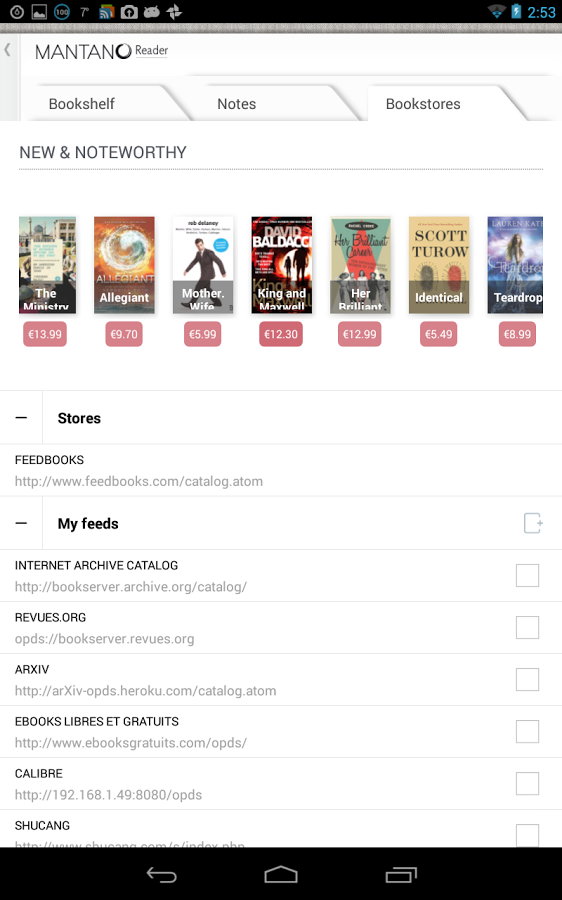
Приложение распространяется бесплатно. На выбор также доступна платная ($9,99) версия Foxit MobilePDF с плагином RMS, который позволяет читать и комментировать защищенные pdf-документы.
[+] доступ к облачным функциям
[+] удобное переключение между режимами просмотра
[−] небольшое количество настроек
[−] высокая требовательность к системным ресурсам
[−] отсутствует навигация по оглавлению
PocketBook Reader
Google Play
PocketBook Reader работает с форматами PDF (в т. ч. защищенными Adobe DRM), EPUB (Adobe DRM), DjVu, TXT, FB2, CHM, HTML,CBZ, CBR, СBT, поддерживает электронные каталоги OPDS. Приложение вполне себе может соревноваться с другими pdf-ридерами, поддерживая не только чтение, но и аннотирование PDF.
В библиотеке PocketBook Reader реализована удобная категоризация книг. Их можно расположить списком (наиболее информативное представление) либо в виде эскизов. Также через библиотеку легко переключиться из «книжного» отображения в вид папок — для выполнения файловых операций и навигации.
На выбор доступно 3 режима навигации: постраничный режим, «две страницы» и «свиток» (непрерывная прокрутка). Пролистывать страницы можно как с помощью жестов листания, так и кнопок громкости.
Из опций отображения: изменение цвета текста и цвета фона, смена темы оформления (ночная, дневная, сепия и газетная), ручная и автоматическая подстройка полей страницы, изменение яркости.
Меню PocketBook Reader выполнено в виде круга. Если изучить назначение разделов (для этого достаточно удерживать нажатие на пункте меню — появится подсказка), пользоваться меню вполне интуитивно, ориентируясь по значкам. Основной плюс кругового меню — быстрый переход в нужный раздел в 2-3 клика.
При нажатии по нумерации доступна навигация, легко управлять ей с помощью ползунка или введя номер желаемой страницы вручную. Можно перейти к содержанию, добавлять и открывать закладки внутри документа.
Возможности аннотирования широки: это маркировка, добавление комментариев и даже скриншотов (впрочем, эта интересная функция не все относится к формату PDF).
Скорость открытия страниц, масштабирования в PocketBook Reader не очень высокая. Часть ресурсов «тянут» за собой визуальные украшательства. И, хотя их можно отключить через настройки приложения, все равно чувствуется эта тяжеловесность, характерная многим просмотрщикам.
[+] Приятный дизайн
[+] Поддержка популярных форматов
[+] Множество настроек
[+] Работа с сетевыми библиотеками
[−] Невысокая скорость работы
[−] Круговое меню требует привыкания
Universal Book Reader
Google Play
Каким бы «универсальным» ни было название приложения, поддерживаемых форматов всего два — EPUB и PDF. Если говорить об электронных книгах, то это не единственно известные форматы (см. тот же PocketBook Reader), но в данном случае речь все же идет о просмотре PDF.
Для управления книгами на Android в Universal Book Reader есть библиотека. Приступая к работе, в нее имеет смысл импортировать папки, EPUB и PDF документы с устройства. В библиотеке реализованы поиск по базе, сортировка, файловые операции с книгами. Для быстрого доступа предусмотрена боковая панель с возможностью перехода к недавно прочитанным элементам.
Навигация по документу осуществляется без видимых замедлений. Разворот страниц происходит с эффектом загибания страницы (его несложно отключить), скроллинг — плавный и быстрый, есть переход к таблице содержания, добавление закладок доступно в один клик. Для навигации также удобно использовать ползунок или вводить номер страницы.
При этих удобствах Universal Book Reader, для PDF не нашлось настроек отображения (кроме яркости и цвета некоторых элементов) или хотя бы режимов навигации (постраничной или непрерывной). В настройках, помимо системных параметров и ориентации экрана, практически нет никаких существенных опций: скажем, нельзя отключить анимацию при открытии книг — а она кажется излишней.
Pro-версия Universal Book Reader не содержит рекламу и включает в себя функцию TTS-синтеза для озвучивания документов.
[−] отсутствие настроек отображения
[−] отсутствуют функции аннотирования
[+] быстрое открытие документов
[+] управление библиотекой
[+] удобная навигация по документу
Заключение
Adobe Reader — удобное приложение с функциями просмотра и добавления аннотаций. Кроме того, примечательны облачная поддержка, а также интеграция с другими сервисами разработчика. Это значительно расширяет возможности Adobe Reader, хотя и требует платной подписки на соответствующие услуги.
PDF Viewer Pro — просмотрщик с возможностью гибкой настройки. Главная особенность — упор на навигацию. В целом же, приложение работает нестабильно и поэтому не достаточно комфортно для чтения.
Просмотрщик Foxit MobilePDF более всего интересен в плане организации: управление файлами, обмен с другими пользователями, хранение в облачных службах. В отличие от Adobe Reader, здесь нет встроенных фирменных функций (например, подписки на сервисы, создания и экспорта PDF). Приложение также подходит для чтения и аннотирования, несмотря на отдельные «шероховатости» и не идеальную оптимизацию.
PocketBook следовало бы рассматривать среди просмотрщиков электронных книг, к этому обязывает список совместимых форматов. Что касается PDF, PocketBook в полной мере поддерживает функции аннотации. Недостаток типичен для данной категории ПО — невысокая скорость отображения.
Приложение Universal Book Reader будет полезно для чтения EPUB- и PDF-документов, при управлении библиотекой. Скорость открытия хорошая, навигация — удобная. Однако нужно иметь в виду, что настроить отображение под себя в UB не представляется возможным.
Сводная таблица
Лучший PDF ридер для Android 2019 года
Лучший читатель PDF для Android
1. Xodo PDF Reader
2. Foxit PDF Reader & Converter
3. Adobe Acrobat Reader
4. Gaaiho PDF Reader
5. ezPDF Reader
Продолжайте читать для нашего детального анализа каждого приложения
Хотя можно читать файлы PDF уже с телефонов и планшетов Android, для большинства людей это все, что они могут с ними сделать. Если вы хотите сделать что-то еще с PDF-файлами, то вам почти наверняка потребуется установить дополнительное программное обеспечение на ваше устройство Android.
Если вы хотите сделать что-то еще с PDF-файлами, то вам почти наверняка потребуется установить дополнительное программное обеспечение на ваше устройство Android.
К счастью, существует множество различных приложений PDF, которые позволяют открывать все виды дополнительных функций и возможностей. Это включает в себя возможность редактировать файлы PDF, которые могут быть неоценимыми для пользователей. Другие функции могут включать возможность аннотировать файлы PDF, а также распечатывать их или даже вставлять формы и аналогичные файлы для действительно интерактивных файлов PDF..
Хотя Adobe Acrobat может быть первым приложением, о котором могут подумать, не в последнюю очередь потому, что именно Adobe изначально разработала формат PDF, но есть и другие приложения PDF, на которые стоит обратить внимание..
Итак, чтобы помочь вам принять решение, вот сводка лучших приложений для Android PDF, которые мы могли найти.
- Мы также выделили лучшие бесплатные редакторы PDF
- Хотите, чтобы ваша компания или услуги были добавлены к этому покупателю’руководство? Пожалуйста, отправьте запрос по адресу [email protected] с URL-адресом руководства по покупке в строке темы..
(Изображение предоставлено: Xodo)
1. Xodo PDF Reader
Пойдите далеко за пределы основ с этим электростанцией PDF
Универсальная программа для чтения PDF. Редактирование и аннотирование документов. Синхронизация изменений с помощью облачных сервисов.
В Google Store можно найти читателей PDF, и вы найдете огромный выбор приложений, но не все так, как кажется. Многие из них очень ограничены, и только самые основные функции.
Xodo PDF Reader выделяется из-за недостаточной массы своим диапазоном и глубиной набора функций. Несмотря на название, приложение не только для чтения PDF: вы также можете создавать новые PDF-файлы с помощью камеры, из изображений или документов Office. Вы можете заполнять, сохранять и отправлять PDF-формы или выделять текст и добавлять свои собственные аннотации. Возможно даже совместное использование вашего документа с другими через службу подключения Xodo (регистрация не требуется).
Возможно даже совместное использование вашего документа с другими через службу подключения Xodo (регистрация не требуется).
Поддерживающие функции включают интеллектуальную интеграцию с Dropbox, Google Drive и OneDrive. Это не просто простой способ импорта документов из облака: Xodo также может автоматически синхронизировать ваши изменения с исходным файлом, гарантируя, что он всегда имеет самую последнюю версию.
В файловом менеджере Xodo есть еще одна полезная функция. Предварительный просмотр миниатюр и список последних файлов обеспечивают быстрый доступ к нужным документам, а также вы можете свободно переименовывать, копировать, перемещать или удалять любые документы.
Тем не менее, основной движок просмотра PDF — это то, что действительно важно, и создание Xodo работает очень хорошо. Высокие коэффициенты масштабирования, обрезка страниц и полноэкранный режим помогают сосредоточиться на контенте, ночной режим обеспечивает удобство чтения в темных условиях, а универсальные инструменты поиска и поддержка оглавления позволяют выполнять детализацию до ключевых областей файла..
- Вы можете скачать Xodo PDF Reader здесь
(Изображение предоставлено: Foxit)
2. Foxit PDF Reader & Converter
Читайте, комментируйте и делитесь своими PDF-файлами с легкостью
Foxit MobilePDF — Посетите сайт FoxitSpeedy и прямой просмотрщик. Заполните PDF-формы и импортируйте / экспортируйте данныеПростой обмен документами
Foxit PDF Reader & Converter — это популярное PDF-приложение с более чем миллионом установок, записанных в Google Play, и звездным рейтингом 4,5.
Это не займет много времени, чтобы понять успех Foxit. PDF-файлы открываются быстро, вы можете с легкостью контролировать ориентацию, менять текст, а также настраивать яркость и изменять фон, чтобы было удобно читать в любых ситуациях..
Простые инструменты аннотации доступны для выделения текста, добавления заметок или рисунков на странице, а технология Foxit Connected позволяет обмениваться комментариями и изменениями с другими в режиме реального времени.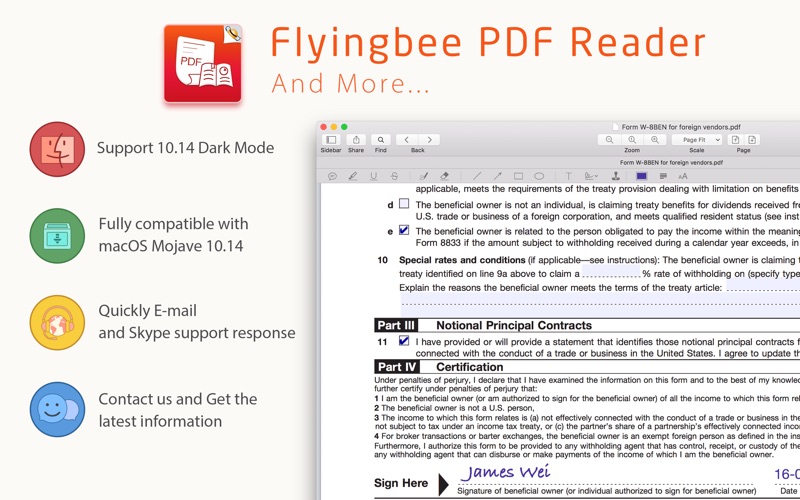 .
.
Обработка форм — главный плюс, с возможностью заполнять и сохранять формы, импортировать и экспортировать их данные и отправлять формы через HTTP, FTP и электронную почту.
Хотя основные функции Foxit бесплатны, ряд дополнительных функций доступен только при подписке (преобразование PDF-файлов, объединение файлов, защита паролем, цифровые сертификаты, поддержка OneDrive Business). Это не удивительно, но если у вас ограниченный бюджет, имейте в виду, что некоторые редакторы PDF на базе ПК могут выполнять многие из этих задач бесплатно.
- Вы можете скачать Foxit PDF Reader & Converter здесь
(Изображение предоставлено: Adobe)
3. Adobe Acrobat Reader
Никаких хлопот или проблем — это просто работает
Adobe Acrobat Reader — посетите сайт на AdobeExcellent совместимость документовНадежное заполнение формДоступ к отсканированным документам через бесплатное приложение
Acrobat Reader от Adobe — не самое мощное из приложений для просмотра PDF, но для большинства ситуаций его более чем достаточно, а отличная совместимость с документами означает, что вы сможете просматривать даже самые сложные PDF-файлы такими, какими они должны быть..
Откройте PDF-файл из Интернета или поделитесь документом из другого приложения, и Acrobat Reader быстро отобразит его в простой программе просмотра. Вы можете прокручивать документ, увеличивать и уменьшать масштаб или использовать простой поиск, и все работает более или менее точно так, как вы ожидаете.
Расширенные функции включают заполнение форм и подпись, вы можете комментировать файлы, выделять текст, а также добавлять и управлять комментариями PDF.
Приложение предназначено для работы со многими другими службами и продуктами Adobe. Некоторые из них бесплатны, в том числе 2 ГБ облачного хранилища при регистрации учетной записи Adobe и приложение Adobe Scan с поддержкой оптического распознавания символов, которое позволяет использовать ваше устройство в качестве сканера PDF, превращая квитанции, визитные карточки, доски и все остальное в доступный для поиска , редактируемые PDF-файлы.
Коммерческие расширения не всегда так хороши. Преобразование файлов в PDF и из PDF, переупорядочивание и поворот страниц — это функции, которые другие инструменты часто выполняют бесплатно. Тем не менее, вам не нужно регистрироваться, и бесплатное приложение предоставляет все функции просмотра, которые понадобятся многим пользователям.
- Вы можете скачать Adobe Acrobat Reader здесь
(Изображение предоставлено: Gaaiho)
4. Gaaiho PDF Reader
Приятный просмотрщик PDF от опытного разработчика
Gaaiho PDF Reader? Посетите сайт на GaaihoУдобная среда для чтенияПоделиться файлами на любых серверах WebDAVНе обновляется очень часто
Gaaiho PDF Reader не привлекает почти столько же внимания, как Adobe, Foxit и другие известные конкуренты, но с более чем 20-летним опытом Gaaiho в разработке программного обеспечения для PDF, безусловно, стоит поближе познакомиться.
Основной механизм просмотра быстро открывает документы и предоставляет удобную и гибкую среду для чтения, добавления комментариев и управления ими, а также проверки любых вложений..
Быстрые опции для добавления и редактирования закладок гарантируют, что вы можете пометить важные области любого документа и быстро вернуться к ним позже.
Основные инструменты аннотации включают возможность выделять текст или рисовать линии, стрелки и разные простые формы.
Gaaiho PDF Reader «только» предлагает прямую поддержку для доступа к облачным файлам через Dropbox, но возможность добавлять другие серверы WebDAV дает ему уровень гибкости, который вы не часто найдете в других местах..
- Вы можете скачать Gaaiho PDF Reader здесь
(Изображение предоставлено: ezPDF)
5. ezPDF Reader
Недорогой, быстрый и удобный PDF-ридер из Кореи
ezPDF Reader PDF? Посетите сайт на UnidocsМультимедиа-поддержка Можно ли открыть расчеты ePubsForm
EzPDF Reader — это популярный коммерческий PDF-ридер (£ 3.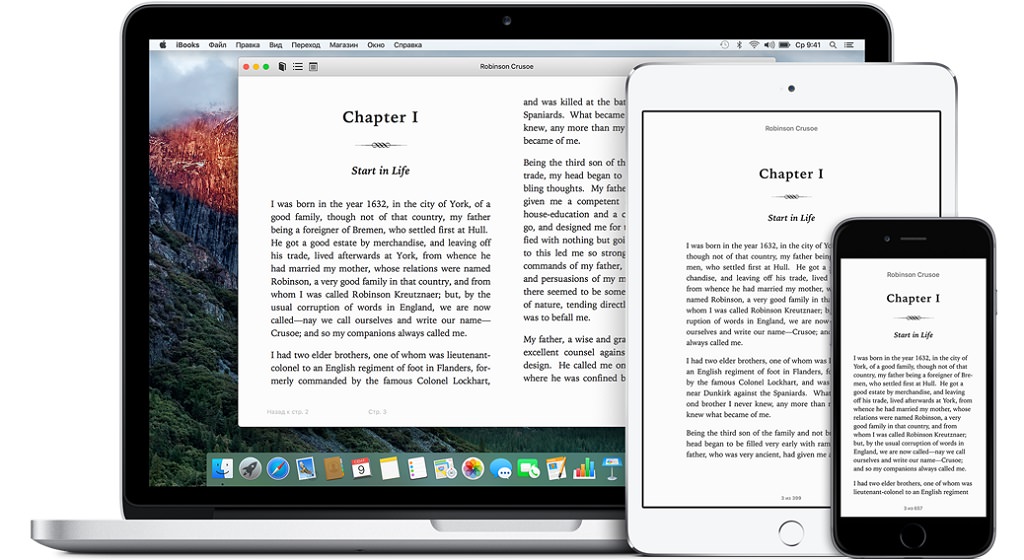 49 или $ 4.89) от корейского разработчика Unidocs..
49 или $ 4.89) от корейского разработчика Unidocs..
Компания продает ezPDF частично за то, что она является «мультимедийным средством просмотра PDF», способным воспроизводить аудио, анимированные GIF-файлы, сжатые PNG-файлы и видеофайлы, встроенные в документ (при условии, что они совместимы с вашим устройством.) Хорошо продуманный интерфейс делает это очень естественный процесс, особенно на планшетах, и демонстрационное видео на веб-сайте компании показывает, как это работает.
У зрителя есть несколько необычных штрихов, начиная с просмотра двух страниц и анимированного перелистывания страниц. Многим бизнес-пользователям это не победит, но это может быть приятным штрихом для детей, читающих истории на своем планшете..
Сильный набор более взрослых дополнений начинается с поддержки открытия документов ePub. Функции обработки форм EzPDF включают поддержку управления расчетами форм, а также заполнение формы, подпись и отправку ее по электронной почте.
Существует огромное количество возможностей выделения текста. Выберите слово, фразу или абзац, и вы можете скопировать его в буфер обмена, выполнить поиск в PDF-файле или выполнить общий поиск в Интернете через Google, отправить текст в другие приложения, прочитать его вслух, выделить текст, подчеркнуть его, даже проверить его орфографию через интеграцию с бесплатным приложением ColorDict.
Конечно, есть все стандартные функции чтения PDF, в том числе навигация по миниатюрам, поддержка закладок, несколько вариантов увеличения, обрезка, поворот и многое другое..
Чего вы здесь не получите, так это исправлений или новых функций — ezPDF Reader не обновлялся в течение 15 месяцев, но все же это симпатичное приложение с некоторыми необычными и интересными штрихами..
- Вы можете скачать ezPDF Reader здесь
Также рассмотрите эти приложения PDF
Google PDF Viewer — это официальное приложение Google для просмотра PDF, доступное для устройств Android. Там нет приложения для отображения — после установки приложение работает всякий раз, когда вы пытаетесь открыть PDF.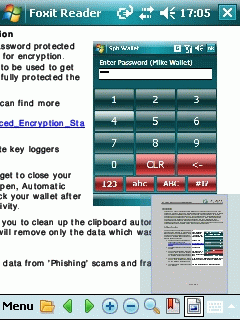 Приложение позволяет не только просматривать, но и распечатывать, искать текст и копировать текст из PDF-документов..
Приложение позволяет не только просматривать, но и распечатывать, искать текст и копировать текст из PDF-документов..
ReadEra — это приложение, специально разработанное для чтения широкого спектра документов, особенно файлов, предназначенных для чтения в виде книг. Это означает, что приложение может не только открывать и просматривать файлы PDF, но также файлы epub, mobi, а также файлы Word .doc и .docx, RTF, обычный текст и другие текстовые документы..
WPS Office — это бесплатный офисный пакет «все в одном», который можно использовать для чтения, редактирования и создания документов Word и PDF, а также электронных таблиц и файлов презентаций. Особенности PDF особенно сильны, с возможностью читать, конвертировать и редактировать файлы PDF. В приложение также включен сканер документов..
All PDF Reader — это приложение PDF, которое предоставляет больше возможностей бесплатно, чем большинство других автономных приложений PDF, не в последнюю очередь возможность читать, конвертировать и редактировать файлы PDF. Он также предлагает возможность разбивать или объединять PDF-файлы, а также конвертировать PDF-файлы в изображения и наоборот. PDF-файлы также могут быть сжаты, а метаданные отредактированы.
Librera — это еще одна программа для чтения книг, которая позволяет читать большинство форматов документов, например PDF-файлы. В дополнение к этому он также включает в себя аккуратные дополнительные функции, такие как преобразование текста в речь, встроенные в приложение, а также позволяет делать заметки, комментарии и закладки в файлах PDF. Защита паролем документов также включена.
5 лучших программ просмотра djvu для Android
- Главная
- 5 лучших программ для просмотра файлов в формате DjVu для Android
Виртуальные библиотеки сейчас очень распространены.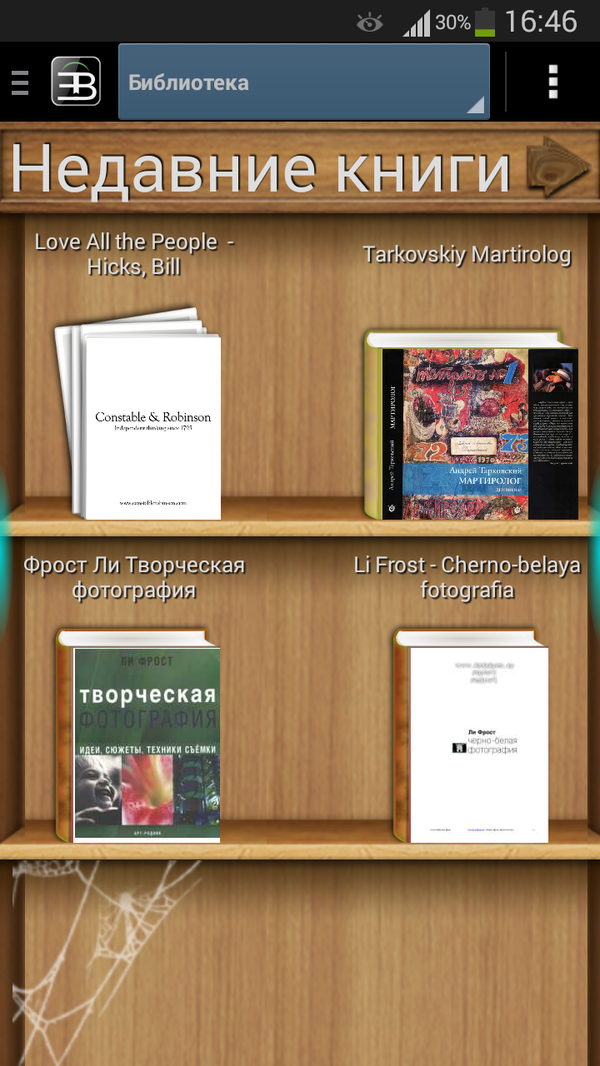 Люди любят наслаждаться чтением в дороге, в метро, в очередях. Печатные книги сегодня заменяются электронными, но для них необходимы специальные программы. Поэтому часто возникает вопрос, а как, например, открыть DjVu для Андроид? Все гораздо проще, чем может показаться.
Люди любят наслаждаться чтением в дороге, в метро, в очередях. Печатные книги сегодня заменяются электронными, но для них необходимы специальные программы. Поэтому часто возникает вопрос, а как, например, открыть DjVu для Андроид? Все гораздо проще, чем может показаться.
Особенность этого формата заключается в сжатии данных. Они уменьшаются и теряют немного исходного материала, заложенного в них изначально. Потери заметно влияют на размер, при этом не затрагивая качество картинки. Далее можно ознакомиться с 5 приложениями, которые позволят читать книги, комиксы и журналы, имеющие это расширение
EBookDroid
Программа для просмотра электронных книжек и документов. Отличается проработанным интерфейсом и высокой производительностью. Работать с ней удобно и приятно.
Преимущества
- Продуманный дизайн
- Удобная навигация по файлам
- Интегрированный браузер, позволяющий открыть любой документ из памяти устройства или SD-карты
- Выделение текста
- Масштабирование и изменение шрифта
- Закладки, заметки и аннотации, наносимые от руки
- Интернет-протоколы для работы с онлайн-ресурсами
- Грамотный поиск
Недостатки
- Используется стандарт MIME, поэтому некоторые документы могут не открываться или отображаться некорректно
Orion Viewer
Это бесплатное программное обеспечение, которое до недавнего времени имело открытый исходный код. Оно активно совершенствуется и обновляется. Разработчики часто вносят новые возможности и устраняют старые ошибки.
Преимущества
- Прекрасно работает с базовыми функциями
- Поддерживает закладки
- Редактор текста
- Обрезание, выделение и увеличение
- Несколько режимов просмотра
- Внутренний менеджер файлов
Недостатки
- Нагроможденный и непонятный интерфейс
- Слишком крупные иконки
Ebook & PDF Reader
Это софт, распространяющийся бесплатно и радующий пользователей широким функционалом.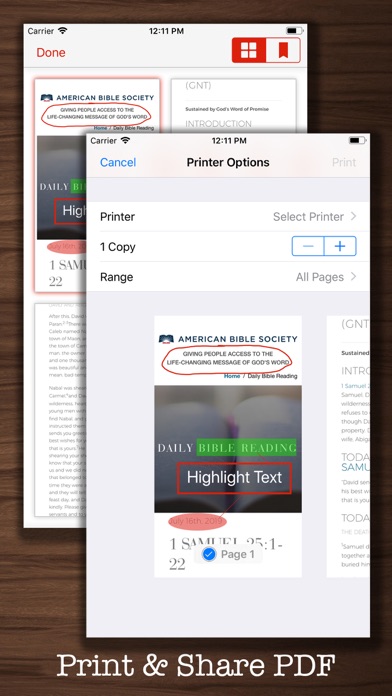 Тут можно полностью настроить параметры отображения книг, а также интерфейс.
Тут можно полностью настроить параметры отображения книг, а также интерфейс.
Преимущества
- Работает с большим количеством форматов
- Стильный UI в виде книжной полки
- Навигация по документам
- Поиск и сохранение закладок
- Несколько видов просмотра
- Удобное перелистывание страниц одним касанием пальца
Недостатки
- Всплывающая реклама
- Не запускается на некоторых моделях
AnDoc
Это универсальный DjVu reader для Андроид, который отличается малым размером. Тут собраны только нужные функции, делающие чтение комфортным. Приятный и минималистический интерфейс не надоедает большими значками и шрифтом.
Преимущества
- Интуитивно-понятный внешний вид
- Базовые функции
- Дополнительный модуль для работы с PDF
- Не занимает много места
- Полноэкранный, портретный и альбомный режимы
- Ночной режим
- Конфигурация отображения текстовых полей
Недостатки
- Может зависнуть, после чего придется его перезапускать
PocketBook Reader
Это виртуальная библиотека в кармане с отличным набором функций, созданная именитым и опытным разработчиком. Она сочетает в себе легкость в использовании и мощную функциональность. Чтение еще никогда не было настолько легким и комфортным.
Преимущества
- Отличный инструментарий в виде колеса
- Приятный и располагающий к себе интерфейс
- Обширный функционал
- Работа с любым расширением
- Воспроизведение аудио
- Автопоиск по всему телефону и внешнему накопителю
- Поддержка онлайн-ресурсов
- Любая версия Android 4.
 0+
0+ - Номера страниц и процент завершения
Недостатки
- Занимает много места на диске
Заключение
Поиск удобной читалки DjVu для Андроид для каждого специфичен. Тут важно подобрать именно тот, что удовлетворяет всем потребностям и желаниям. Стоит попробовать каждое, узнать об их плюсах и минусах, чтобы подобрать подходящее.
Ознакомиться со списком лучших программам для других ОС:
5 лучших приложений для чтения, редактирования и аннотаций PDF для Android
Мы читаем книги как для информации, так и для знаний. Хотя оба являются важными аспектами чтения, мы не можем различить их. Когда вы комментируете, ваш разум развивает контекстные отношения с книгой.
Вы включаете факты, критику и ссылки на связанные документы или веб-ссылки. Все это дает вам лучшие навигационные подсказки. Мы покажем вам пять программ для чтения PDF для Android, которые позволят вам читать и комментировать электронные книги, чтобы обеспечить вам лучшую среду для чтения.
1. Xodo PDF Reader & Editor
Xodo – это многофункциональное средство просмотра PDF, которое позволяет читать, редактировать и комментировать электронные книги. Он поставляется со встроенным файловым менеджером, поддержкой облачного хранилища и инструментами для совместной работы, позволяющими комментировать электронные книги и просматривать их в режиме реального времени. Вы можете заполнять формы и подписывать PDF документы
Как подписать PDF: Лучшие инструменты для электронных подписей
Как подписать PDF: Лучшие инструменты для электронных подписей
Нужно подписать PDF в электронном виде? Вот лучшие инструменты для подписи документов PDF с вашего ПК или телефона.
Прочитайте больше
, Он также совместим с последними спецификациями Adobe Acrobat, что делает аннотации совместимыми с другими программами просмотра PDF.
Аннотировать и просматривать заметки
Чтобы создать выделение, коснитесь центра вашего экрана, чтобы открыть Панель действий, Нажмите Панель инструментов аннотациитогда Highlighter значок. Перетащите маркер пальцем в конец предложения или абзаца, чтобы выделить текст. Чтобы изменить цвет выделения, нажмите и удерживайте текст, чтобы открыть всплывающее меню. Нажмите Стиль изменить цвет, непрозрачность или даже тип аннотации.
Если вы хотите добавить заметку, нажмите на выделенный текст, затем нажмите Комментарий Примечание добавить комментарий. Xodo поддерживает множество инструментов аннотаций, включая зачеркивание, подчеркивание, ссылки, текст и многое другое. Вы также можете включить некоторые опции в настройки экран.
Нажмите Гамбургер меню и переключите Непрерывная аннотация Править переключатель. Панель инструментов аннотаций больше не будет меняться ручным инструментом, что позволит вам сосредоточиться на комментировании книги. Кроме того, переключите Копировать аннотированный текст в заметку переключатель. При добавлении заметки выделенный текст автоматически копируется в заметку аннотации.
Экспорт заметок
После разметки целой главы коснитесь центра экрана, чтобы открыть закладка значок на нижней панели навигации. Нажмите Аннотации вкладка, затем выберите экспорт расположен в нижней части экрана. Новый документ (PDF) откроется на новой вкладке со сводкой аннотаций, которые вы сделали для главы. Длительно нажмите эту вкладку и нажмите Показать в папке перейти к расположению файла.
Если вы просматриваете тот же PDF-файл в приложении, которое не поддерживает аннотации, вы можете сохранить сжатую копию документа. Нажмите на перелив, тогда выбирай Сохранить копию> Сглаженная копия, Аннотации сплющенной копии больше не редактируются, но вы можете увидеть изменения в любом средстве просмотра PDF.
Скачать: Xodo PDF Reader & Editor (бесплатно)
2. PDF Viewer Pro от PSPDFKit
PDF Viewer Pro – это многофункциональное приложение, которое позволяет комментировать, заполнять формы, подписывать документы и редактировать их. Он поставляется со встроенным файловым менеджером, поддержкой облачного хранилища и инструментами для совместной работы для проверки изменений в вашей команде. Приложение пишет аннотации в соответствии со стандартными спецификациями Adobe, поэтому вы можете просматривать их на любом устройстве.
Аннотировать и экспортировать заметки
Откройте документ, который вы хотите аннотировать. Нажмите Аннотация Править Нажмите кнопку на панели инструментов, затем перетащите палец, чтобы выделить текст. Если вы хотите изменить цвет аннотации, коснитесь выделенного текста и выберите другой цвет на панели инструментов.
Чтобы добавить заметку, коснитесь выделенного текста и выберите Комментарий с панели инструментов. Вы можете добавлять текстовые аннотации, комментарии с различными стилями и аннотации выноски. К счастью, панель инструментов не перегружена кучей опций. Он аккуратно разделен на группы, и вы даже можете перетащить панель инструментов в другие места.
После выполнения всех наценок, нажмите Поделиться значок на панели инструментов и выберите приложение, чтобы поделиться своими аннотациями. Вы можете выбрать либо встраивать или же расплющить аннотации. Когда вы встраиваете аннотации, они остаются редактируемыми в других средствах просмотра PDF.
Вы также можете поделиться определенной страницей PDF. А приложение позволяет вам решить, хотите ли вы сохранить аннотации, выровнять их или удалить их вообще.
Скачать: PDF Viewer Pro от PSPDFKit (бесплатно, доступна подписка)
3. ezPDF Reader
ezPDF – единственный Android PDF Viewer со встроенными мультимедийными возможностями. Приложение имеет слегка устаревший скейоморфный интерфейс, а красная / оранжевая панель действий делает интерфейс неинтуитивным. Но, несмотря на старый интерфейс, приложение имеет множество полезных функций. Аннотирование документа – это только начало.
Аннотировать и экспортировать заметки
Вершина Панель действий всегда виден при просмотре PDF. Он позволяет вам создавать всевозможные аннотации – добавлять текст, комментировать, выделять, прикреплять файлы, создавать фигуры и многое другое. Элементы управления немного сбивают с толку, так как некоторые опции имеют кнопку отмены, а другие полагаются на ластик. Нажмите настройки значок в верхней панели и отмените выбор любых параметров, которые вы не используете, чтобы уменьшить беспорядок.
Чтобы выделить текст, перетащите маркер, чтобы выделить нужную часть текста, и нажмите основной момент, Чтобы сделать больше с выделенным текстом, нажмите AddAnnot вариант. Здесь вы можете добавить заметку с разными цветами, прикрепить файл или изображение, написать текстовое поле и многое другое.
После того, как вы закончили разметку, нажмите Список аннотаций на панели действий и выберите типы аннотаций, которые вы хотите отобразить или экспортировать. Затем нажмите перелив меню и выберите экспорт, Сохраните или отправьте файл в формате XFDF, FDF или в виде обычного текста. Формат файла FDF совместим со спецификациями Adobe, поэтому вам не нужно беспокоиться об исчезновении аннотаций.
Скачать: Бесплатная пробная версия ezPDF Reader (Бесплатная 15-дневная пробная версия) | ezPDF Reader (4 $)
4. PocketBook Reader
PocketBook Reader – это ваша виртуальная библиотека, которая позволяет вам читать электронные книги в разных форматах, включая PDF-файлы, использующие Adobe DRM. Это позволяет вам читать электронные книги на иностранных языках со встроенным словарем и слушать их с помощью функции преобразования текста в речь. Приложение даже включает в себя сканер штрих-кода для обнаружения метаданных, а также многое другое.
Аннотировать и экспортировать заметки
Чтобы создать выделение, перетащите маркер в конец предложения или абзаца. В появившемся всплывающем окне нажмите основной момент, Затем из окна палитры цветов выберите цвет по вашему выбору. Если вы отметили неправильный текст, выделите выделенный текст и нажмите удалять,
Если вы хотите добавить заметку, выделите выделенный текст и нажмите Заметка, Введите заметку и нажмите Сохранить, Знак заметки появится на странице. Чтобы просмотреть или отредактировать заметку, просто коснитесь значка. После того, как вы отметили, как вы хотите, перейдите к Меню чтения и выбрать Примечания и глава, Здесь внизу Меню чтения, нажмите экспорт вариант.
Примечание сохраняется в PocketBook папка в виде файла HTML. Что делает это приложение уникальным по сравнению с другими, так это его естественные настройки чтения. В любое время коснитесь центра вашего экрана, чтобы вызвать радиальное меню. Вы можете отрегулировать яркость, режим отображения страницы, настройки масштабирования и даже создать выделение, не используя утомительные параметры.
Скачать: PocketBook Reader (бесплатно)
5. Луна + Читатель
Moon + Reader – это инновационное приложение, разработанное, чтобы дать вам полный контроль над вашим экраном. Вы можете точно настроить яркость экрана и коснуться экрана, чтобы легко переключаться между дневным и ночным режимом.
В Параметры PDFВы можете изменить режим просмотра, увеличить или уменьшить качество рендеринга и включить предварительный просмотр миниатюр на нижней панели. В Визуальные параметры, вы можете установить тип шрифта, размер, выравнивание, интервал и многое другое.
Аннотировать и экспортировать заметки
Чтобы получить лучший опыт при чтении PDF-файлов в этом приложении, необходимо настроить определенные параметры. Нажмите Переполнение меню> Параметры PDF и выбрать Режим просмотра как непрерывный с Качество рендеринга как Высоко, Установите качество на Низкий если в PDF-файле, который вы читаете, много изображений.
Чтобы создать выделение, перетащите синий маркер в конец предложения или абзаца. В появившемся всплывающем окне нажмите основной момент, Вы также можете подчеркнуть или зачеркнуть текст разными цветами. В окне выбора цвета выберите цвет, который хотите выделить. Нажмите Заметка добавить комментарий к выделенному тексту.
Когда вы нажимаете Сохранитьна тексте появится заметка. После того, как вы закончили разметку, нажмите закладки кнопка, затем Поделитьсяи выберите экспорт заметок и выделений как TXT или HTML. Помните, что отсканированные PDF-файлы не поддерживают разметки. Единственный вариант, который у вас есть, это использовать OCR на изображении.
3 лучших бесплатных инструмента OCR для конвертации ваших файлов обратно в редактируемые документы
3 лучших бесплатных инструмента OCR для конвертации ваших файлов обратно в редактируемые документы
Программное обеспечение оптического распознавания символов (OCR) превращает напечатанные документы в машиночитаемый текст. Здесь мы покажем вам лучшие бесплатные инструменты OCR и как они работают.
Прочитайте больше
Но даже в этом случае наценки могут работать, а могут и не работать.
Скачать: Луна + Читатель (бесплатно) | Moon + Reader Pro (5 долларов)
Вы также можете комментировать EPUB
Трудно критически мыслить, когда вы только пассивно потребляете информацию. Глубокая работа требует от вас больше думать вне простого контекста. Создание аннотаций – это ваш первый шаг к развитию основанного на знаниях мышления, поскольку вы начинаете устанавливать связи с различными идеями.
Приложения для Android PDF, обсуждаемые здесь, помогут вам стать лучшим читателем и мыслителем. Но вы также можете комментировать файлы EPUB. Некоторые отличные приложения для чтения EPUB позволяют комментировать и делать заметки лучше. Если вас это интересует, ознакомьтесь с лучшими приложениями для чтения электронных книг Android с удивительными функциями аннотаций
6 приложений для чтения электронных книг Android с отличными функциями аннотации
6 приложений для чтения электронных книг Android с отличными функциями аннотации
Хотите приложение для чтения электронных книг для Android с отличной поддержкой аннотаций? У нас есть несколько отличных вариантов для выбора.
Прочитайте больше
,
Узнайте больше о: приложениях для Android, электронных книгах, приложениях для заметок, PDF, PDF Editor.
Как получить доступ к iCloud на Android: 5 советов и решений
Голубятня: Чтение PDF на смартфоне — от муки к счастью
Сегодня у нас 100-процентно утилитарная «Голубятня»: рассказ пойдет о затяжном и почти исчерпывающем тестировании программ для просмотра документов в формате PDF на смартфоне под управлением Android. Думаю, читателям мои изыскания сослужат большую пользу, поскольку чтение электронных книг является если не самым важным, то одним из ключевых назначений любого карманного девайса. При этом самые большие сложности на смартфоне возникают именно с документами PDF.
На поиски достойного решения меня сподвигнуло надкусанное яблоко — в прямом и переносном смысле слова: любой человек, единожды вкусивший прелестей iOS, желает как минимум повторения удовольствий при всякой миграции. Так уж получилось, что чтение файлов PDF на устройствах iOS достигает максимального комфорта благодаря роскошной программе GoodReader, поэтому при переходе на Android ни на что меньшее я бы не согласился. Не случайно, первой программой, которую я попытался найти на Play market, была именно GoodReader.
Увы, ее не оказалось, поэтому я сразу же озаботился поиском достойного аналога. И тут-то и нашла коса на камень. Достаточно сказать, что на нахождение более ли менее адекватной замены у меня ушло четыре месяца. Выглядело это так: я устанавливал на свой Galaxy S4 очередную программу, которая «из коробки» казалась более ли менее сносной, использовал ее на протяжении недели-другой, а когда мелкие неприятности скапливались в таком количестве, что порождали новое качество — стойкой неприязни и отторжения, я вновь отправлялся на охоту.
Из всего множества протестированных программ (в общей сложности, наверное, под полсотни) я отобрал 10, которые оставил на ПМЖ в своем смартфоне и еще где-то с месяц пробовал использовать их одновременно, переключаясь по нескольку раз на дню между ними и сравнивая впечатления.
В конце концов я остановился на двух программах, которые замечательно дополняют друг друга, ибо каждая из них, уступая в одной ключевой характеристике, берет верх в другой.
Характеристики, о которых идет речь, — это два режима воспроизведения файлов PDF на экране : в натуральном виде и как Text Reflow, перерисовки текста, без которого, собственно, чтение файлов PDF на смартфоне невозможно. PDF в натуральном виде замечательно смотрится на планшете, однако на экране 3,5 — 6 дюймов — это прямой путь к преждевременной потере зрения.
Прежде, чем предоставить читателям отчет обо всех лучших программах для просмотра PDF на андрофоне, покажу как выглядит образцово-показательный GoodReader. В качестве образца я сознательно выбрал очень хреново отсканированную книжку Клео Одзер (о которой рассказал в минувшую субботу) с очень хреновым OCR-слоем (впрочем, если бы его совсем не было, не получили бы мы и Text Reflow, потому как в натуральном виде PDF — это чистая картинка).
Вот так выглядит наша книга в программе GoodReader на планшете (iPad):
Это основной интерфейс программы, предназначенный не столько для чтения, сколько для работы с файлом PDF. В этом представлении мы можем аннотировать текст, добавлять примечания, делать к нему сноски, изменять шрифт, подчеркивать, справляться со словарем и т.д. Насколько этот режим продуктивен говорит тот факт, что именно в этой программе и именно на айпаде я изучаю все бесчисленные материалы в процессе подготовки статей для «Бизнес журнала». Предварительно я собираю несколько десятков разноформатных исходников, затем объединяю их в один общий PDF файл, закидываю на планшет и активно работаю с материалом.
Для удобства чтения все посторонние элементы интерфейса GoodReader с экрана убираются.
Как видите, экран планшета достаточно велик, чтобы не задумываться ни о какой перерисовке текста, а читать PDF файлы в натуральном виде. Впрочем, если текст перенагружен сложным форматированием (несколько колонок, например), всегда можно перейти в режим Text Reflow.
Перерисовка текста в GoodReader безупречна и от идеала ее отделяет лишь невозможность изменить принудительное форматирование по левому краю. Мне лично нравится больше justified), однако я понимаю, что это субъективно, тем более, что ни в одной из известных мне программ форматирование по обоим краям не реализовано.
На айфоне с его псевдочетырехдюймовым экраном (уловка «колбасного» форм-фактора) читать в натуральном режиме PDF становится уже невозможно.
Поэтому Text Reflow — единственная практичная опция.
Посмотрим теперь на варианты, которые есть у нас на андрофоне. Начну с т.н. Office Viewers, программ для просмотра офисных документов. Первым идет Kingsoft Office.
Режима Text Reflow у программы вообще нет, а есть лишь натуральный вид PDF, который, как видно на скриншоте, работает еще и криво: половина страниц почему-то рендерится с черным фоном. Почему это происходит, меня как-то мало волнует и я однозначно списываю это на кривизну программы, потому как этот же самый PDF файл конкурентами воспроизводится на экране без подобных артефактов.
Любая попытка хоть как-то масштабировать страницу на экране в натуральном режиме, разумеется, заканчивается неудачей.
Другой офисный пакет — Polaris Office.
Рендерит PDF файл в натуральном виде программа безупречно (в отличие от Kingsoft Office), однако режим Text Reflow также отсутствует. Вместо него есть какое-то мистическое «Перестроение текста», которое ровным счетом ничего не меняет в изображении файла на экране:
Посмотрим теперь, как справляются с заданием специализированные «читалки», способные работать с PDF. Вот EbookDroid, пользующийся совершенно непонятной, а по мне, так и незаслуженной популярностью.
Опций для изменения отображения PDF на экране у EbookDroid множество, но единственно полезного — режима перерисовки текста — нет:
Еще одна популярная читалка — Mantano.
У нее неплохой полочный органайзер и аккуратное воспроизведение PDF в натуральном виде.
Но, увы, Text Reflow нет, поэтому на смартфоне программа для чтения PDF бесполезна.
Переходим теперь к «читалкам», у которых режим перерисовки текста PDF есть. Таких, кстати, немало, но уж слишком разнится качество их работы. Начнем с худшей — PDFMax:
В натуральном режиме файл воспроизводится очень аккуратно и по функционалу сильно напоминает эталонный GoodReader (правая панель вообще заставляет задуматься то ли о плагиате, то ли о совместном творчестве).
Переключение в режим Text Reflow удобное — одним тапом на иконку с масонским глазом.
Но дальше начинается тоска зеленая.
Во-первых, шрифт в режиме перерисованного текста ужасный, во-вторых, все буквы деформированы по вертикали, в-третьих, программа искажает поток букв, уплотняя одни и растягивая другие. Читать в таком режиме практически нереально: через 5 минут тебя охватывает такое раздражение, что от немедленного удаления программы удерживает лишь мысль о необходимости рассказать о ней в «Голубятне».
Масштабирование текста выполняется с помощью pitch’a, однако лучше ничего не масштабировать, потому что зрелище становится совсем уж неприглядным.
Еще один неудачник — опять же популярная читалка Repligo. В натуральным режиме с отображением сложных PDF у нее полный швах.
Половину страниц книги Клео Одзер программа вообще не смогла отрендерить адекватно. Переключается в режим перерисованного текста и видим хоть и не такой ужас как в PDF Max, но что-то очень близкое:
Шрифт для чтения неудобный, все буквы вытянуты по вертикали и сплющены по горизонтали.
Теперь я представлю вам три программы, которые мне понравились: FoxIt, ezPDF Viewer и qPDF Notes (Viewer) (по мере возрастания удовольствия от пользования). В принципе можете смело выбирать любую из них, хотя, конечно, лучше все-таки учитывать их визуальную специфику.
У FoxIt самый некачественный натуральный рендеринг из трех программ — изображение получается какое-то смазанное, словно скан с разрешением в 50 PPI.
Зато режим перерисовки текста аккуратный и удобный для чтения за счет создания дополнительных отступов между строк.
Включается Text Reflow одним нажатием на иконку в верхней панели окна. Также удобно изменять масштаб перерисованного текста с помощью тапов на A+ и A- (самый удобный способ из всех программ).
Почти идеальная программа — ezPDF Reader. У нее отличный интерфейс и безупречный рендеринг натурального вида.
Предусмотрено два режима Text Reflow, которые задействуют разные алгоритмы перерисовки.
В случае с PDF-книжкой Клео Одзер я никакой разницы не увидел, однако догадываюсь, что разработчики не просто так ввели новый алгоритм, и на определенных файлах он позволяет улучшить качество перерисовки текста.
Так выглядит стандартный алгоритм Text Reflow.
Так — обновленный (из разряда — найди два отличия).
Масштабирование текста, на мой взгляд, не такое удобное как у FoxIt, но тоже комфортное: одним кликом открывается в правой части экрана процентная шкала:
Еще один тап — и мы подгоняем размер букв под личные предпочтения.
Наконец, программа, которая, на мой взгляд, демонстрирует самое высокое качество рендеринга в режиме перерисовки текста — qPDF. Программа представлена в двух ипостасях — бесплатный вьюер (qPDF Viewer) и платный редактор (qPDF Notes), который по функционалу приближается к GoodReader (хотя, на мой взгляд, и слабее).
Интерфейсы программ идентичные за исключением панели иконок для редактирования текста. Вот qPDF Notes.
Вот — qPDF Viewer:
Качество рендеринга файла PDF в натуральном режиме у qPDF хуже, чем у FoxIt и ezPDF Reader, зато режим Text Reflow безупречен.
Масштабирование выполняется так же как и в PDFMax — pitch’ем, однако в отличие от него качество рендеринга восхитительное, причем в обе стороны.
Как вы уже поняли, полностью отказаться от альтернатив и остановиться на qPDF мне мешает качество рендеринга PDF в натуральном виде (которое еще отягощается и исключительно медленным выведением изображения на экран). Поэтому я держу на своем SGS4 две программы — qPDF Notes и ezPDF Reader. Первую использую для чтения, вторую — для просмотра иллюстрированных файлов, например — журналов в формате PDF.
Надеюсь, облегчил вам поиски идеала и сэкономил время на экспериментах.
Лучшие PDF-редакторы для Android — AndroidInsider.ru
PDF — один из самых распространенных форматов, используемых для важных документов и других подобных файлов. Однако редактировать их не так уж и просто. И зачастую приходится использовать монстрогрузные редакторы для настольных ПК. Но знали ли вы, что вы можете с легкостью редактировать PDF-документы прямо на своем смартфоне? Для этого существует масса программ и сейчас мы расскажем о лучших из них.
В этой статье мы поведаем вам о самых интересных на наш взгляд программах. Если у вас есть свое мнение на этот счет — поделитесь им в комментариях или в нашем чате в Телеграм.
На самом деле не всегда нужен редактор PDF. Иногда приложение по созданию аннотаций в PDF-документе отлично подойдет. Используя это приложение, вы можете сканировать, заполнять и подписывать помощью документы всего в несколько тапов. Кроме того, вы можете просто сканировать обычные документы с мобильного телефона, что избавляет вас от необходимости иметь под рукой сканер.
Xodo PDF Reader and Editor — один из самых популярных и полнофункциональных PDF-редакторов для Android. Приложение имеет массу функций для редактирования, создания аннотаций, заполнения форм и подписания PDF-документов. Так же, как и в приложении от Adobe, вы можете сканировать документы при помощи камеры вашего устройства. Также имеется возможность синхронизировать документы с помощью облачных сервисов вроде Dropbox и Google Диск.
Программа обладает практически всеми функциями, что и вышеописанные приложения. Но помимо этого имеются также опции рукописного ввода, вставки гиперссылок, импорт из одного формата в другой, создание закладок и еще много-много всего.
Если вы когда-либо искали альтернативу MS Office для Android, то она перед вами. OfficeSuite — это одно из немногих приложений, которое имеет как поддержку PDF, так и редактор документов формата Office.
PDFelement не является полноценным редактором, но если вы ищете хороший инструмент для создания аннотации, то это приложение для вас. Пользовательский интерфейс приложения довольно лаконичный и удобный и позволяет легко работать с PDF-документами. Вы можете выделить, подчеркнуть и зачеркнуть текст, разметить определенные разделы, добавить различные текстовые поля, добавить геометрические фигуры или нарисовать их от руки.
Защищенные средства просмотра PDF для Microsoft Information Protection
-
- Чтение занимает 4 мин
В этой статье
Область применения: Azure Information Protection*Applies to: Azure Information Protection*
*К чему относится: клиент унифицированных меток и классический клиент AIP**Relevant for: AIP unified labeling client and classic client*
Примечание
Для унификации и улучшения работы пользователей поддержка классического клиента Azure Information Protection и клиента управления метками на портале Azure будет прекращена с 31 марта 2021 г.To provide a unified and streamlined customer experience, Azure Information Protection classic client and Label Management in the Azure Portal are being deprecated as of March 31, 2021. За это время все текущие клиенты Azure Information Protection должны перейти на наше единое решение для меток с помощью единой платформы для работы с метками Microsoft Information Protection.This time-frame allows all current Azure Information Protection customers to transition to our unified labeling solution using the Microsoft Information Protection Unified Labeling platform. Дополнительные сведения см. в официальном уведомлении о прекращении поддержки.Learn more in the official deprecation notice.
В этой статье описываются защищенные модули чтения PDF, которые поддерживаются для Azure Information Protection (точка административной установки).This article describes the protected PDF readers that are supported for Azure Information Protection (AIP). Защищенные модули чтения PDF позволяют пользователям открывать зашифрованные PDF-файлы и просматривать содержащиеся в них конфиденциальные сведения.Protected PDF readers enable users to open those encrypted PDFs and view the sensitive information contained.
Шифрование PDF-файлов с помощью АДМИНИСТРАТИВной защиты гарантирует, что неавторизованные пользователи не смогут прочитать содержимое файла.Encrypting your PDFs with AIP ensures that unauthorized people cannot read the file’s content. Защищенные модули чтения PDF, поддерживающие программу установки и проверки, имеют разрешения на открытие документа, а также расшифровку содержимого.Protected PDF readers that support AIP verify that you’ve been granted permissions to open the document, and also decrypt the content for you.
Например, на следующем рисунке показан зашифрованный документ, Открытый в Adobe Acrobat Reader.For example, the following image shows an encrypted document open in Adobe Acrobat Reader. Панель вверху указывает, что документ защищен решением Microsoft Information Protection.The bar at the top indicates that the document is protected by a Microsoft Information Protection solution.
Инструкции см. в следующих разделах:For instructions, see the following sections:
Совет
Если документ не открывается после установки рекомендуемого средства чтения, документ может быть защищен в более старом формате.If your document doesn’t open after installing a recommended reader, the document may be protected in an older format.
В этом случае попробуйте один из перечисленных модулей чтения, поддерживаемых для предыдущих форматов.In this case, try one of the readers listed as supported for previous formats. Дополнительные сведения см. в разделе Поддержка предыдущих форматов.For more information, see Support for previous formats.
Стандарты ISO для шифрования в формате PDFISO standards for PDF encryption
Модули чтения PDF, указанные на этой странице, могут открывать защищенные документы, которые соответствуют стандарту ISO для шифрования PDF.The PDF readers referenced on this page can all open protected documents that adhere to the ISO standard for PDF encryption.
Этот стандарт используется клиентом АДМИНИСТРАТИВной установки по умолчанию.This standard is used by default by the AIP client.
Просмотр защищенных PDF-файлов в Adobe Acrobat ReaderViewing protected PDFs in Adobe Acrobat Reader
Adobe Acrobat Reader интегрируется с решениями Microsoft Information Protection, такими как Azure Information Protection для предоставления пользователям упрощенного и стабильного взаимодействия для классифицированных и/или защищенных документов PDF.Adobe Acrobat Reader integrates with Microsoft Information Protection solutions, such as Azure Information Protection to provide users with a simplified and consistent experience for classified and/or protected PDFs.
Adobe Acrobat Reader с интеграцией Microsoft Information Protection поддерживается для Windows и macOS.The Adobe Acrobat Reader with Microsoft Information Protection integration is supported for Windows and macOS.
Дополнительные сведения см. в следующих записях блога:For more information, see the following blog posts:
Просмотр защищенных PDF-файлов в Microsoft ребр в Windows или MacViewing protected PDFs in Microsoft Edge on Windows or Mac
Microsoft ребро предлагает встроенную поддержку просмотра классифицированных и защищенных файлов PDF.Microsoft Edge offers built-in support for viewing PDF files that are classified and protected. Использование Microsoft ребро гарантирует, что пользователи смогут легко открывать защищенные PDF-файлы без необходимости устанавливать или настраивать дополнительные параметры или программное обеспечение.Use of Microsoft Edge ensures that users can open protected PDF files seamlessly without the need to install or configure any extra settings or software.
Поддерживаемые версииSupported versions include:
Windows: Windows 10 и предыдущие версии в Windows 8.Windows: Windows 10 and previous versions through Windows 8.
Дополнительные сведения о предыдущих версиях см. в разделе Поддержка предыдущих форматов.For more information about earlier versions, see Support for previous formats.
Mac: macOS версии 10,12 и выше.Mac: macOS versions 10.12 and above
Инструкции:Instructions:
Проверьте, какая версия Microsoft ребра установлена в вашей системе.Check which Microsoft Edge version is installed on your system.
Если версия Microsoft ребра — 83.0.478.37 или более поздняя, защищенные файлы можно открыть непосредственно в браузере Microsoft ребра.If the Microsoft Edge version is 83.0.478.37 or above, you can open protected files directly in the Edge browser.
Чтобы открыть PDF-файлы в SharePoint, нажмите кнопку Открыть > в браузере.To open PDF files in SharePoint, click Open > Open in browser.
Установка защищенного модуля чтения PDF для Windows или MacInstalling a protected PDF reader for Windows or Mac
Чтобы открыть защищенный PDF-документ на настольном компьютере, рекомендуется установить соответствующий подключаемый модуль Microsoft Information Protection (MIP) для Acrobat и Acrobat Reader для вашей операционной системы.To open a protected PDF document on your desktop computer, we recommend that you install the relevant Microsoft Information Protection (MIP) plug-in for Acrobat and Acrobat Reader for your operating system.
Инструкции:Instructions:
Установите Adobe Reader с веб-сайта Adobe, если вы этого еще не сделали.If you haven’t already, install the Adobe Reader from the Adobe site.
Убедитесь, что вы прочитали и соглашаетесь с условиями использования Adobe.Make sure that you read and agree to the Adobe General Terms of Use.
Установите подключаемый модуль MIP для программы чтения Acrobat и Acrobat Reader для вашей операционной системы.Install the MIP plug-in for Acrobat and Acrobat Reader for your operating system.
Поддерживаемые версииSupported versions include:
Windows: Windows 10 и предыдущие версии в Windows 8.Windows: Windows 10 and previous versions through Windows 8.
Дополнительные сведения о предыдущих версиях см. в разделе Поддержка предыдущих форматов.For more information about earlier versions, see Support for previous formats.
Mac: macOS версии 10,12-10,14Mac: macOS versions 10.12 — 10.14
Если появится запрос на утверждение администратором, попросите администратора авторизовать подключаемый модуль.If prompted for admin approval, ask your admin to authorize the plug-in.
Пример:For example:
Альтернативные защищенные модули чтения PDF для WindowsAlternative protected PDF readers for Windows
Кроме того, можно использовать один из следующих средств чтения PDF для Windows, который соответствует стандарту ISO для шифрования PDF:Alternatively, use one of the following PDF readers for Windows that adhere to the ISO standard for PDF encryption:
Установка защищенного модуля чтения PDF для мобильных устройств (iOS и Android)Installing a protected PDF reader for mobile (iOS/Android)
Чтобы открыть защищенный PDF-файл на устройстве iOS или Android, скачайте и установите приложение для своей операционной системы:To open a protected PDF on your iOS or Android device, download and install the app for your operating system:
| OSOS | СсылкаLink |
|---|---|
| iTunesiTunes | |
| Google PlayGoogle Play | |
Дополнительные сведения см. в разделе приложения Mobile Viewer для Azure Information Protection (iOS и Android).For more information, see Mobile viewer apps for Azure Information Protection (iOS and Android).
Поддержка предыдущих форматовSupport for previous formats
Следующие модули чтения PDF поддерживают как защищенные PDF-файлы с расширением ppdf , так и старые форматы с расширением PDF .The following PDF readers support both protected PDFs with a .ppdf extension, and older formats with a .pdf extension.
Если вы не можете открыть защищенный PDF-файл с помощью рекомендуемого средства чтения, документ может быть защищен в предыдущем формате.If you’re unable to open your protected PDF using the recommended reader, the document may be protected in a previous format. Например, в Microsoft SharePoint в настоящее время используется старый формат для документов PDF в библиотеках, защищенных с помощью IRM.For example, Microsoft SharePoint currently uses an older format for PDF documents in IRM-protected libraries.
Windows 10 и предыдущие версии с пакетом обновления 1 (SP1) для Windows 7Windows 10 / previous versions through Windows 7 Service Pack 1
Android:Android:
iOS:iOS:
MacOS Catalina: ребро ChromiummacOS Catalina: Edge Chromium
Дальнейшие действияNext steps
Если после установки требуется дополнительная справка, используйте инструкции и документацию для каждого читателя.If you need more help after installing, use the instructions and documentation for each reader. Например, см. следующие статьи:For example, see the following articles:
Лучший PDF-ридер для Android 2021 года
Лучшие программы чтения PDF-файлов для Android не просто упростят чтение PDF-файлов на вашем смартфоне или планшете, но также позволят вам делать больше с PDF-файлами.
Лучшие программы для чтения PDF-файлов для Android
Хотя PDF-файлы можно читать уже на устройствах Android, для большинства людей это почти все, что они могут с ними делать. Если вы хотите сделать что-то еще с PDF-файлами, вам почти наверняка потребуется установить дополнительное программное обеспечение на свое устройство Android.
К счастью, доступно множество различных приложений PDF, которые позволяют открывать всевозможные дополнительные функции и возможности. Это включает в себя возможность редактировать файлы PDF, что может быть бесценным для пользователей. Другие функции могут включать в себя возможность комментировать файлы PDF, а также распечатывать их или даже вставлять формы и тому подобное для действительно интерактивных файлов PDF.
Хотя Adobe Acrobat может быть первым приложением, о котором могут подумать люди, не в последнюю очередь потому, что именно Adobe изначально разработала формат PDF, есть и другие приложения PDF, на которые стоит обратить внимание.
Итак, чтобы помочь вам принять решение, вот список лучших приложений PDF для Android, которые мы смогли найти.
На данный момент лучший PDF-редактор: Adobe Acrobat Pro DC
Вам нужно редактировать PDF-файл, а не просто просматривать его? Это не бесплатно, но для достижения профессиональных результатов Adobe Acrobat Pro DC — это инструмент для вас. Это дает вам полную свободу создавать PDF-файлы с нуля и без проблем редактировать существующие документы на компьютере или мобильном устройстве.
Краткий обзор лучших PDF-ридеров для Android:
- Adobe Acrobat Reader
- Xodo PDF Reader
- Foxit PDF Reader
- Gaaiho PDF Reader
- Все PDF
(Изображение предоставлено Adobe)
1.Adobe Acrobat Reader
Лучший в целом PDF-ридер для Android
ЛУЧШИЕ СДЕЛКИ СЕГОДНЯ
Причины для покупки
+ Доступны расширенные инструменты + Отличная совместимость с документами + Надежное заполнение форм + Доступ к отсканированным документам через бесплатное приложение
Adobe Acrobat Reader DC — одно из самых мощных приложений для работы с PDF. Даже базовая бесплатная версия предлагает более чем достаточную функциональность для большинства ситуаций, а отличная совместимость с документами означает, что вы сможете просматривать даже самые сложные PDF-файлы в том виде, в каком они были задуманы.
Откройте PDF-файл из Интернета или поделитесь документом из другого приложения, и Acrobat Reader быстро отобразит его в простой программе просмотра. Вы можете прокручивать документ, увеличивать и уменьшать масштаб или использовать простой поиск, и все работает более или менее точно так, как вы ожидаете.
Расширенные функции в платной версии включают заполнение форм и подписание, и вы можете комментировать файлы, выделять текст, а также вы можете добавлять и управлять комментариями PDF.
Приложение предназначено для работы со многими другими сервисами и продуктами Adobe.Некоторые из них бесплатны, в том числе облачное хранилище при регистрации учетной записи Adobe и приложение Adobe Scan с оптическим распознаванием текста, которое позволяет использовать ваше устройство в качестве сканера PDF, превращая квитанции, визитные карточки, доски и все остальное в доступные для поиска и редактирования. PDF-файлы.
Коммерческие расширения не всегда так выгодны. Преобразование файлов в PDF и обратно, изменение порядка и поворот страниц — это функции, которые другие инструменты часто делают бесплатно. Тем не менее, вам не нужно регистрироваться, и бесплатное приложение предоставляет все функции просмотра, которые понадобятся многим пользователям.
(Изображение предоставлено Xodo)
2. Xodo PDF Reader
Мощное приложение PDF для Android
ЛУЧШИЕ СДЕЛКИ СЕГОДНЯ
Причины для покупки
+ Универсальный PDF-ридер + Редактирование и аннотирование документов + Синхронизация редактирование с помощью облачных сервисов
Найдите в Google Store программы для чтения PDF-файлов, и вы найдете то, что кажется огромным выбором приложений, но все не так, как кажется. Многие из них очень ограничены, имеют только самые основные функции.
Xodo PDF Reader выделяется среди маломощных масс диапазоном и глубиной набора функций. Несмотря на название, приложение предназначено не только для чтения PDF-файлов: вы также можете создавать новые PDF-файлы с помощью камеры, из изображений или документов Office. Вы можете заполнять, сохранять и отправлять PDF-формы или выделять текст и добавлять собственные аннотации. Можно даже сотрудничать над вашим документом с другими через службу подключения Xodo (регистрация не требуется).
Вспомогательные функции включают интеллектуальную интеграцию с Dropbox, Google Drive и OneDrive.Речь идет не только о том, чтобы предоставить простой способ импорта документов из облака: Xodo также может автоматически синхронизировать ваши изменения с исходным файлом, гарантируя, что он всегда имеет самую последнюю версию.
В файловом менеджере Xodo есть еще одно интересное дополнение. Предварительный просмотр эскизов и список последних файлов обеспечивают быстрый доступ к нужным документам, и вы можете свободно переименовывать, копировать, перемещать или удалять любые документы.
Ядро движка просмотра PDF — вот что действительно важно, и создание Xodo работает очень хорошо.Высокие коэффициенты масштабирования, обрезка страницы и полноэкранный режим помогают сосредоточиться на содержимом, ночной режим обеспечивает комфортное чтение в темных условиях, а универсальные инструменты поиска и поддержка оглавления позволяют перейти к ключевым областям файла.
(Изображение предоставлено Foxit)
3. Foxit PDF Reader
С легкостью читайте, комментируйте и делитесь своими PDF-файлами
ЛУЧШИЕ СДЕЛКИ СЕГОДНЯ
Причины для покупки
+ Быстрый и простой просмотрщик + Заполнение Формы PDF и данные импорта / экспорта + Простое совместное использование документов
Foxit PDF Reader — популярное приложение для работы с PDF-файлами, более ста тысяч установок которого зарегистрировано в Google Play, и имеет звездный рейтинг 4.6.
Успех Foxit не займет много времени. PDF-файлы открываются быстро, вы можете легко управлять ориентацией, перекомпоновывать текст по размеру, а также настраивать яркость и фон, чтобы было удобно читать в любых ситуациях.
Простые инструменты аннотации доступны для помощи в выделении текста, добавлении заметок или рисунков на страницу, а технология Foxit Connected позволяет обмениваться комментариями и изменениями с другими в режиме реального времени.
Обработка форм — это большой плюс, с возможностью заполнения и сохранения форм, импорта и экспорта их данных и отправки форм через HTTP, FTP и электронную почту.
Хотя основные функции Foxit бесплатны, ряд дополнительных функций доступен только при подписке (преобразование PDF-файлов, объединение файлов, защита паролем, цифровые сертификаты, поддержка OneDrive Business). Это неудивительно, но если у вас ограниченный бюджет, имейте в виду, что некоторые редакторы PDF на ПК могут выполнять многие из этих задач бесплатно.
(Изображение предоставлено Gaaiho PDF Reader)
4. Gaaiho PDF Reader
Приятный просмотрщик PDF от опытного разработчика
ЛУЧШИЕ СДЕЛКИ СЕГОДНЯ
Причины для покупки
+ Удобная среда для чтения + Поделиться файлами с любыми серверами WebDAV
Причины избегать
-Не обновляется очень часто
Gaaiho PDF Reader не привлекает столько внимания, как Adobe, Foxit и другие известные конкуренты, но с более чем 20-летним опытом Gaaiho в разрабатывая программное обеспечение PDF, безусловно, стоит присмотреться.
Основной механизм просмотра открывает документы на высокой скорости и обеспечивает удобную и гибкую среду для чтения, добавления и управления комментариями или проверки любых вложений.
Быстрые опции для добавления и редактирования закладок гарантируют, что вы можете пометить важные области любого документа и быстро вернуться к ним позже.
Основные инструменты аннотации включают возможность выделять текст или рисовать линии, стрелки и различные простые формы.
Gaaiho PDF Reader «только» предлагает прямую поддержку доступа к облачным файлам через Dropbox, но возможность добавления других серверов WebDAV дает ему уровень гибкости, который вы не часто найдете где-либо еще.
(Изображение предоставлено: все PDF)
5. Все PDF
Независимая программа для чтения PDF
ЛУЧШИЕ СДЕЛКИ СЕГОДНЯ
Причины для покупки
+ Объединение и разделение файлов PDF + Бесплатное приложение + Организация файлов
All PDF — это независимое приложение для работы с PDF, которое можно использовать бесплатно, но с рекламой. Хотя существует ряд других программ для чтения PDF-файлов, которые поначалу могут показаться похожими, сам All PDF поставляется с некоторыми изящными инструментами, помогающими обрабатывать файлы PDF, за которые часто взимается плата в других приложениях.
Например, All PDF предлагает возможность объединять или разделять файлы PDF, что является отличной функцией для бесплатного приложения. Вы также можете конвертировать PDF-файлы в изображения, управлять печатью и отправкой из приложения, а также уменьшать размер файла. Также есть возможность извлекать фрагменты текста.
Упрощена организация файлов PDF. Вы можете пометить самые важные файлы пометкой и при необходимости отобразить все PDF-файлы в виде сетки, что упростит поиск нужного PDF-файла. Кроме того, когда вы закрываете и снова открываете PDF-файл, вы перейдете прямо к последней странице, на которой вы были, вместо того, чтобы перезапускать с начала и прокручивать назад на свое место.
В целом, это симпатичное маленькое бесплатное приложение, которое может предложить немного больше, чем другие.
Также обратите внимание на эти PDF-приложения.
Google PDF Viewer — официальное приложение Google для просмотра PDF-файлов, доступное для устройств Android. Нет приложения для отображения — после установки приложение работает всякий раз, когда вы пытаетесь открыть PDF-файл. Приложение позволяет не только просматривать, но и печатать, искать текст и копировать текст из документов PDF.
ReadEra — это приложение, специально созданное для чтения широкого спектра документов, особенно файлов, предназначенных для чтения в виде книг.Это означает, что приложение может открывать и просматривать не только файлы PDF, но также файлы epub, mobi, а также файлы Word .doc и .docx, RTF, обычный текст и другие текстовые документы.
WPS Office — это бесплатный универсальный офисный пакет, который можно использовать для чтения, редактирования и создания документов Word и PDF, а также электронных таблиц и файлов презентаций. Функции PDF особенно сильны, так как они позволяют читать, конвертировать и редактировать файлы PDF. В приложение также включен сканер документов.
Librera — это еще одна универсальная программа для чтения книг, которая позволяет читать документы большинства форматов, например файлы PDF.В дополнение к этому он также включает удобные дополнительные функции, такие как преобразование текста в речь, встроенное в приложение, а также позволяет делать заметки, комментарии и закладки в файлах PDF. Также включена защита документов паролем.
Обзор лучших предложений на сегодня
Лучший PDF-ридер для Android 2021 года
Лучшие программы чтения PDF-файлов для Android не просто упростят чтение PDF-файлов на вашем смартфоне или планшете, но также позволят вам делать больше с PDF-файлами.
Лучшие программы для чтения PDF-файлов для Android
Хотя PDF-файлы можно читать уже на устройствах Android, для большинства людей это почти все, что они могут с ними делать.Если вы хотите сделать что-то еще с PDF-файлами, вам почти наверняка потребуется установить дополнительное программное обеспечение на свое устройство Android.
К счастью, доступно множество различных приложений PDF, которые позволяют открывать всевозможные дополнительные функции и возможности. Это включает в себя возможность редактировать файлы PDF, что может быть бесценным для пользователей. Другие функции могут включать в себя возможность комментировать файлы PDF, а также распечатывать их или даже вставлять формы и тому подобное для действительно интерактивных файлов PDF.
Хотя Adobe Acrobat может быть первым приложением, о котором могут подумать люди, не в последнюю очередь потому, что именно Adobe изначально разработала формат PDF, есть и другие приложения PDF, на которые стоит обратить внимание.
Итак, чтобы помочь вам принять решение, вот список лучших приложений PDF для Android, которые мы смогли найти.
На данный момент лучший PDF-редактор: Adobe Acrobat Pro DC
Вам нужно редактировать PDF-файл, а не просто просматривать его? Это не бесплатно, но для достижения профессиональных результатов Adobe Acrobat Pro DC — это инструмент для вас.Это дает вам полную свободу создавать PDF-файлы с нуля и без проблем редактировать существующие документы на компьютере или мобильном устройстве.
Краткий обзор лучших PDF-ридеров для Android:
- Adobe Acrobat Reader
- Xodo PDF Reader
- Foxit PDF Reader
- Gaaiho PDF Reader
- Все PDF
(Изображение предоставлено Adobe)
1. Adobe Acrobat Reader
Лучший в целом PDF-ридер для Android
ЛУЧШИЕ СДЕЛКИ СЕГОДНЯ
Причины для покупки
+ Доступны расширенные инструменты + Отличная совместимость с документами + Надежное заполнение форм + Доступ к отсканированным документам через бесплатное приложение
Adobe Acrobat Reader DC — одно из самых мощных приложений для работы с PDF.Даже базовая бесплатная версия предлагает более чем достаточную функциональность для большинства ситуаций, а отличная совместимость с документами означает, что вы сможете просматривать даже самые сложные PDF-файлы в том виде, в каком они были задуманы.
Откройте PDF-файл из Интернета или поделитесь документом из другого приложения, и Acrobat Reader быстро отобразит его в простой программе просмотра. Вы можете прокручивать документ, увеличивать и уменьшать масштаб или использовать простой поиск, и все работает более или менее точно так, как вы ожидаете.
Расширенные функции в платной версии включают заполнение форм и подписание, и вы можете комментировать файлы, выделять текст, а также вы можете добавлять и управлять комментариями PDF.
Приложение предназначено для работы со многими другими сервисами и продуктами Adobe. Некоторые из них бесплатны, в том числе облачное хранилище при регистрации учетной записи Adobe и приложение Adobe Scan с оптическим распознаванием текста, которое позволяет использовать ваше устройство в качестве сканера PDF, превращая квитанции, визитные карточки, доски и все остальное в доступные для поиска и редактирования. PDF-файлы.
Коммерческие расширения не всегда так выгодны. Преобразование файлов в PDF и обратно, изменение порядка и поворот страниц — это функции, которые другие инструменты часто делают бесплатно.Тем не менее, вам не нужно регистрироваться, и бесплатное приложение предоставляет все функции просмотра, которые понадобятся многим пользователям.
(Изображение предоставлено Xodo)
2. Xodo PDF Reader
Мощное приложение PDF для Android
ЛУЧШИЕ СДЕЛКИ СЕГОДНЯ
Причины для покупки
+ Универсальный PDF-ридер + Редактирование и аннотирование документов + Синхронизация редактирование с помощью облачных сервисов
Найдите в Google Store программы для чтения PDF-файлов, и вы найдете то, что кажется огромным выбором приложений, но все не так, как кажется.Многие из них очень ограничены, имеют только самые основные функции.
Xodo PDF Reader выделяется среди маломощных масс диапазоном и глубиной набора функций. Несмотря на название, приложение предназначено не только для чтения PDF-файлов: вы также можете создавать новые PDF-файлы с помощью камеры, из изображений или документов Office. Вы можете заполнять, сохранять и отправлять PDF-формы или выделять текст и добавлять собственные аннотации. Можно даже сотрудничать над вашим документом с другими через службу подключения Xodo (регистрация не требуется).
Вспомогательные функции включают интеллектуальную интеграцию с Dropbox, Google Drive и OneDrive. Речь идет не только о том, чтобы предоставить простой способ импорта документов из облака: Xodo также может автоматически синхронизировать ваши изменения с исходным файлом, гарантируя, что он всегда имеет самую последнюю версию.
В файловом менеджере Xodo есть еще одно интересное дополнение. Предварительный просмотр эскизов и список последних файлов обеспечивают быстрый доступ к нужным документам, и вы можете свободно переименовывать, копировать, перемещать или удалять любые документы.
Ядро движка просмотра PDF — вот что действительно важно, и создание Xodo работает очень хорошо. Высокие коэффициенты масштабирования, обрезка страницы и полноэкранный режим помогают сосредоточиться на содержимом, ночной режим обеспечивает комфортное чтение в темных условиях, а универсальные инструменты поиска и поддержка оглавления позволяют перейти к ключевым областям файла.
(Изображение предоставлено Foxit)
3. Foxit PDF Reader
С легкостью читайте, комментируйте и делитесь своими PDF-файлами
ЛУЧШИЕ СДЕЛКИ СЕГОДНЯ
Причины для покупки
+ Быстрый и простой просмотрщик + Заполнение Формы PDF и данные импорта / экспорта + Простое совместное использование документов
Foxit PDF Reader — популярное приложение для работы с PDF-файлами, более ста тысяч установок которого зарегистрировано в Google Play, и имеет звездный рейтинг 4.6.
Успех Foxit не займет много времени. PDF-файлы открываются быстро, вы можете легко управлять ориентацией, перекомпоновывать текст по размеру, а также настраивать яркость и фон, чтобы было удобно читать в любых ситуациях.
Простые инструменты аннотации доступны для помощи в выделении текста, добавлении заметок или рисунков на страницу, а технология Foxit Connected позволяет обмениваться комментариями и изменениями с другими в режиме реального времени.
Обработка форм — это большой плюс, с возможностью заполнения и сохранения форм, импорта и экспорта их данных и отправки форм через HTTP, FTP и электронную почту.
Хотя основные функции Foxit бесплатны, ряд дополнительных функций доступен только при подписке (преобразование PDF-файлов, объединение файлов, защита паролем, цифровые сертификаты, поддержка OneDrive Business). Это неудивительно, но если у вас ограниченный бюджет, имейте в виду, что некоторые редакторы PDF на ПК могут выполнять многие из этих задач бесплатно.
(Изображение предоставлено Gaaiho PDF Reader)
4. Gaaiho PDF Reader
Приятный просмотрщик PDF от опытного разработчика
ЛУЧШИЕ СДЕЛКИ СЕГОДНЯ
Причины для покупки
+ Удобная среда для чтения + Поделиться файлами с любыми серверами WebDAV
Причины избегать
-Не обновляется очень часто
Gaaiho PDF Reader не привлекает столько внимания, как Adobe, Foxit и другие известные конкуренты, но с более чем 20-летним опытом Gaaiho в разрабатывая программное обеспечение PDF, безусловно, стоит присмотреться.
Основной механизм просмотра открывает документы на высокой скорости и обеспечивает удобную и гибкую среду для чтения, добавления и управления комментариями или проверки любых вложений.
Быстрые опции для добавления и редактирования закладок гарантируют, что вы можете пометить важные области любого документа и быстро вернуться к ним позже.
Основные инструменты аннотации включают возможность выделять текст или рисовать линии, стрелки и различные простые формы.
Gaaiho PDF Reader «только» предлагает прямую поддержку доступа к облачным файлам через Dropbox, но возможность добавления других серверов WebDAV дает ему уровень гибкости, который вы не часто найдете где-либо еще.
(Изображение предоставлено: все PDF)
5. Все PDF
Независимая программа для чтения PDF
ЛУЧШИЕ СДЕЛКИ СЕГОДНЯ
Причины для покупки
+ Объединение и разделение файлов PDF + Бесплатное приложение + Организация файлов
All PDF — это независимое приложение для работы с PDF, которое можно использовать бесплатно, но с рекламой. Хотя существует ряд других программ для чтения PDF-файлов, которые поначалу могут показаться похожими, сам All PDF поставляется с некоторыми изящными инструментами, помогающими обрабатывать файлы PDF, за которые часто взимается плата в других приложениях.
Например, All PDF предлагает возможность объединять или разделять файлы PDF, что является отличной функцией для бесплатного приложения. Вы также можете конвертировать PDF-файлы в изображения, управлять печатью и отправкой из приложения, а также уменьшать размер файла. Также есть возможность извлекать фрагменты текста.
Упрощена организация файлов PDF. Вы можете пометить самые важные файлы пометкой и при необходимости отобразить все PDF-файлы в виде сетки, что упростит поиск нужного PDF-файла. Кроме того, когда вы закрываете и снова открываете PDF-файл, вы перейдете прямо к последней странице, на которой вы были, вместо того, чтобы перезапускать с начала и прокручивать назад на свое место.
В целом, это симпатичное маленькое бесплатное приложение, которое может предложить немного больше, чем другие.
Также обратите внимание на эти PDF-приложения.
Google PDF Viewer — официальное приложение Google для просмотра PDF-файлов, доступное для устройств Android. Нет приложения для отображения — после установки приложение работает всякий раз, когда вы пытаетесь открыть PDF-файл. Приложение позволяет не только просматривать, но и печатать, искать текст и копировать текст из документов PDF.
ReadEra — это приложение, специально созданное для чтения широкого спектра документов, особенно файлов, предназначенных для чтения в виде книг.Это означает, что приложение может открывать и просматривать не только файлы PDF, но также файлы epub, mobi, а также файлы Word .doc и .docx, RTF, обычный текст и другие текстовые документы.
WPS Office — это бесплатный универсальный офисный пакет, который можно использовать для чтения, редактирования и создания документов Word и PDF, а также электронных таблиц и файлов презентаций. Функции PDF особенно сильны, так как они позволяют читать, конвертировать и редактировать файлы PDF. В приложение также включен сканер документов.
Librera — это еще одна универсальная программа для чтения книг, которая позволяет читать документы большинства форматов, например файлы PDF.В дополнение к этому он также включает удобные дополнительные функции, такие как преобразование текста в речь, встроенное в приложение, а также позволяет делать заметки, комментарии и закладки в файлах PDF. Также включена защита документов паролем.
Обзор лучших предложений на сегодня
Лучший PDF-ридер для Android 2021 года
Лучшие программы чтения PDF-файлов для Android не просто упростят чтение PDF-файлов на вашем смартфоне или планшете, но также позволят вам делать больше с PDF-файлами.
Лучшие программы для чтения PDF-файлов для Android
Хотя PDF-файлы можно читать уже на устройствах Android, для большинства людей это почти все, что они могут с ними делать.Если вы хотите сделать что-то еще с PDF-файлами, вам почти наверняка потребуется установить дополнительное программное обеспечение на свое устройство Android.
К счастью, доступно множество различных приложений PDF, которые позволяют открывать всевозможные дополнительные функции и возможности. Это включает в себя возможность редактировать файлы PDF, что может быть бесценным для пользователей. Другие функции могут включать в себя возможность комментировать файлы PDF, а также распечатывать их или даже вставлять формы и тому подобное для действительно интерактивных файлов PDF.
Хотя Adobe Acrobat может быть первым приложением, о котором могут подумать люди, не в последнюю очередь потому, что именно Adobe изначально разработала формат PDF, есть и другие приложения PDF, на которые стоит обратить внимание.
Итак, чтобы помочь вам принять решение, вот список лучших приложений PDF для Android, которые мы смогли найти.
На данный момент лучший PDF-редактор: Adobe Acrobat Pro DC
Вам нужно редактировать PDF-файл, а не просто просматривать его? Это не бесплатно, но для достижения профессиональных результатов Adobe Acrobat Pro DC — это инструмент для вас.Это дает вам полную свободу создавать PDF-файлы с нуля и без проблем редактировать существующие документы на компьютере или мобильном устройстве.
Краткий обзор лучших PDF-ридеров для Android:
- Adobe Acrobat Reader
- Xodo PDF Reader
- Foxit PDF Reader
- Gaaiho PDF Reader
- Все PDF
(Изображение предоставлено Adobe)
1. Adobe Acrobat Reader
Лучший в целом PDF-ридер для Android
ЛУЧШИЕ СДЕЛКИ СЕГОДНЯ
Причины для покупки
+ Доступны расширенные инструменты + Отличная совместимость с документами + Надежное заполнение форм + Доступ к отсканированным документам через бесплатное приложение
Adobe Acrobat Reader DC — одно из самых мощных приложений для работы с PDF.Даже базовая бесплатная версия предлагает более чем достаточную функциональность для большинства ситуаций, а отличная совместимость с документами означает, что вы сможете просматривать даже самые сложные PDF-файлы в том виде, в каком они были задуманы.
Откройте PDF-файл из Интернета или поделитесь документом из другого приложения, и Acrobat Reader быстро отобразит его в простой программе просмотра. Вы можете прокручивать документ, увеличивать и уменьшать масштаб или использовать простой поиск, и все работает более или менее точно так, как вы ожидаете.
Расширенные функции в платной версии включают заполнение форм и подписание, и вы можете комментировать файлы, выделять текст, а также вы можете добавлять и управлять комментариями PDF.
Приложение предназначено для работы со многими другими сервисами и продуктами Adobe. Некоторые из них бесплатны, в том числе облачное хранилище при регистрации учетной записи Adobe и приложение Adobe Scan с оптическим распознаванием текста, которое позволяет использовать ваше устройство в качестве сканера PDF, превращая квитанции, визитные карточки, доски и все остальное в доступные для поиска и редактирования. PDF-файлы.
Коммерческие расширения не всегда так выгодны. Преобразование файлов в PDF и обратно, изменение порядка и поворот страниц — это функции, которые другие инструменты часто делают бесплатно.Тем не менее, вам не нужно регистрироваться, и бесплатное приложение предоставляет все функции просмотра, которые понадобятся многим пользователям.
(Изображение предоставлено Xodo)
2. Xodo PDF Reader
Мощное приложение PDF для Android
ЛУЧШИЕ СДЕЛКИ СЕГОДНЯ
Причины для покупки
+ Универсальный PDF-ридер + Редактирование и аннотирование документов + Синхронизация редактирование с помощью облачных сервисов
Найдите в Google Store программы для чтения PDF-файлов, и вы найдете то, что кажется огромным выбором приложений, но все не так, как кажется.Многие из них очень ограничены, имеют только самые основные функции.
Xodo PDF Reader выделяется среди маломощных масс диапазоном и глубиной набора функций. Несмотря на название, приложение предназначено не только для чтения PDF-файлов: вы также можете создавать новые PDF-файлы с помощью камеры, из изображений или документов Office. Вы можете заполнять, сохранять и отправлять PDF-формы или выделять текст и добавлять собственные аннотации. Можно даже сотрудничать над вашим документом с другими через службу подключения Xodo (регистрация не требуется).
Вспомогательные функции включают интеллектуальную интеграцию с Dropbox, Google Drive и OneDrive. Речь идет не только о том, чтобы предоставить простой способ импорта документов из облака: Xodo также может автоматически синхронизировать ваши изменения с исходным файлом, гарантируя, что он всегда имеет самую последнюю версию.
В файловом менеджере Xodo есть еще одно интересное дополнение. Предварительный просмотр эскизов и список последних файлов обеспечивают быстрый доступ к нужным документам, и вы можете свободно переименовывать, копировать, перемещать или удалять любые документы.
Ядро движка просмотра PDF — вот что действительно важно, и создание Xodo работает очень хорошо. Высокие коэффициенты масштабирования, обрезка страницы и полноэкранный режим помогают сосредоточиться на содержимом, ночной режим обеспечивает комфортное чтение в темных условиях, а универсальные инструменты поиска и поддержка оглавления позволяют перейти к ключевым областям файла.
(Изображение предоставлено Foxit)
3. Foxit PDF Reader
С легкостью читайте, комментируйте и делитесь своими PDF-файлами
ЛУЧШИЕ СДЕЛКИ СЕГОДНЯ
Причины для покупки
+ Быстрый и простой просмотрщик + Заполнение Формы PDF и данные импорта / экспорта + Простое совместное использование документов
Foxit PDF Reader — популярное приложение для работы с PDF-файлами, более ста тысяч установок которого зарегистрировано в Google Play, и имеет звездный рейтинг 4.6.
Успех Foxit не займет много времени. PDF-файлы открываются быстро, вы можете легко управлять ориентацией, перекомпоновывать текст по размеру, а также настраивать яркость и фон, чтобы было удобно читать в любых ситуациях.
Простые инструменты аннотации доступны для помощи в выделении текста, добавлении заметок или рисунков на страницу, а технология Foxit Connected позволяет обмениваться комментариями и изменениями с другими в режиме реального времени.
Обработка форм — это большой плюс, с возможностью заполнения и сохранения форм, импорта и экспорта их данных и отправки форм через HTTP, FTP и электронную почту.
Хотя основные функции Foxit бесплатны, ряд дополнительных функций доступен только при подписке (преобразование PDF-файлов, объединение файлов, защита паролем, цифровые сертификаты, поддержка OneDrive Business). Это неудивительно, но если у вас ограниченный бюджет, имейте в виду, что некоторые редакторы PDF на ПК могут выполнять многие из этих задач бесплатно.
(Изображение предоставлено Gaaiho PDF Reader)
4. Gaaiho PDF Reader
Приятный просмотрщик PDF от опытного разработчика
ЛУЧШИЕ СДЕЛКИ СЕГОДНЯ
Причины для покупки
+ Удобная среда для чтения + Поделиться файлами с любыми серверами WebDAV
Причины избегать
-Не обновляется очень часто
Gaaiho PDF Reader не привлекает столько внимания, как Adobe, Foxit и другие известные конкуренты, но с более чем 20-летним опытом Gaaiho в разрабатывая программное обеспечение PDF, безусловно, стоит присмотреться.
Основной механизм просмотра открывает документы на высокой скорости и обеспечивает удобную и гибкую среду для чтения, добавления и управления комментариями или проверки любых вложений.
Быстрые опции для добавления и редактирования закладок гарантируют, что вы можете пометить важные области любого документа и быстро вернуться к ним позже.
Основные инструменты аннотации включают возможность выделять текст или рисовать линии, стрелки и различные простые формы.
Gaaiho PDF Reader «только» предлагает прямую поддержку доступа к облачным файлам через Dropbox, но возможность добавления других серверов WebDAV дает ему уровень гибкости, который вы не часто найдете где-либо еще.
(Изображение предоставлено: все PDF)
5. Все PDF
Независимая программа для чтения PDF
ЛУЧШИЕ СДЕЛКИ СЕГОДНЯ
Причины для покупки
+ Объединение и разделение файлов PDF + Бесплатное приложение + Организация файлов
All PDF — это независимое приложение для работы с PDF, которое можно использовать бесплатно, но с рекламой. Хотя существует ряд других программ для чтения PDF-файлов, которые поначалу могут показаться похожими, сам All PDF поставляется с некоторыми изящными инструментами, помогающими обрабатывать файлы PDF, за которые часто взимается плата в других приложениях.
Например, All PDF предлагает возможность объединять или разделять файлы PDF, что является отличной функцией для бесплатного приложения. Вы также можете конвертировать PDF-файлы в изображения, управлять печатью и отправкой из приложения, а также уменьшать размер файла. Также есть возможность извлекать фрагменты текста.
Упрощена организация файлов PDF. Вы можете пометить самые важные файлы пометкой и при необходимости отобразить все PDF-файлы в виде сетки, что упростит поиск нужного PDF-файла. Кроме того, когда вы закрываете и снова открываете PDF-файл, вы перейдете прямо к последней странице, на которой вы были, вместо того, чтобы перезапускать с начала и прокручивать назад на свое место.
В целом, это симпатичное маленькое бесплатное приложение, которое может предложить немного больше, чем другие.
Также обратите внимание на эти PDF-приложения.
Google PDF Viewer — официальное приложение Google для просмотра PDF-файлов, доступное для устройств Android. Нет приложения для отображения — после установки приложение работает всякий раз, когда вы пытаетесь открыть PDF-файл. Приложение позволяет не только просматривать, но и печатать, искать текст и копировать текст из документов PDF.
ReadEra — это приложение, специально созданное для чтения широкого спектра документов, особенно файлов, предназначенных для чтения в виде книг.Это означает, что приложение может открывать и просматривать не только файлы PDF, но также файлы epub, mobi, а также файлы Word .doc и .docx, RTF, обычный текст и другие текстовые документы.
WPS Office — это бесплатный универсальный офисный пакет, который можно использовать для чтения, редактирования и создания документов Word и PDF, а также электронных таблиц и файлов презентаций. Функции PDF особенно сильны, так как они позволяют читать, конвертировать и редактировать файлы PDF. В приложение также включен сканер документов.
Librera — это еще одна универсальная программа для чтения книг, которая позволяет читать документы большинства форматов, например файлы PDF.В дополнение к этому он также включает удобные дополнительные функции, такие как преобразование текста в речь, встроенное в приложение, а также позволяет делать заметки, комментарии и закладки в файлах PDF. Также включена защита документов паролем.
Обзор лучших предложений на сегодня
Лучший PDF-ридер для Android 2021 года
Лучшие программы чтения PDF-файлов для Android не просто упростят чтение PDF-файлов на вашем смартфоне или планшете, но также позволят вам делать больше с PDF-файлами.
Лучшие программы для чтения PDF-файлов для Android
Хотя PDF-файлы можно читать уже на устройствах Android, для большинства людей это почти все, что они могут с ними делать.Если вы хотите сделать что-то еще с PDF-файлами, вам почти наверняка потребуется установить дополнительное программное обеспечение на свое устройство Android.
К счастью, доступно множество различных приложений PDF, которые позволяют открывать всевозможные дополнительные функции и возможности. Это включает в себя возможность редактировать файлы PDF, что может быть бесценным для пользователей. Другие функции могут включать в себя возможность комментировать файлы PDF, а также распечатывать их или даже вставлять формы и тому подобное для действительно интерактивных файлов PDF.
Хотя Adobe Acrobat может быть первым приложением, о котором могут подумать люди, не в последнюю очередь потому, что именно Adobe изначально разработала формат PDF, есть и другие приложения PDF, на которые стоит обратить внимание.
Итак, чтобы помочь вам принять решение, вот список лучших приложений PDF для Android, которые мы смогли найти.
На данный момент лучший PDF-редактор: Adobe Acrobat Pro DC
Вам нужно редактировать PDF-файл, а не просто просматривать его? Это не бесплатно, но для достижения профессиональных результатов Adobe Acrobat Pro DC — это инструмент для вас.Это дает вам полную свободу создавать PDF-файлы с нуля и без проблем редактировать существующие документы на компьютере или мобильном устройстве.
Краткий обзор лучших PDF-ридеров для Android:
- Adobe Acrobat Reader
- Xodo PDF Reader
- Foxit PDF Reader
- Gaaiho PDF Reader
- Все PDF
(Изображение предоставлено Adobe)
1. Adobe Acrobat Reader
Лучший в целом PDF-ридер для Android
ЛУЧШИЕ СДЕЛКИ СЕГОДНЯ
Причины для покупки
+ Доступны расширенные инструменты + Отличная совместимость с документами + Надежное заполнение форм + Доступ к отсканированным документам через бесплатное приложение
Adobe Acrobat Reader DC — одно из самых мощных приложений для работы с PDF.Даже базовая бесплатная версия предлагает более чем достаточную функциональность для большинства ситуаций, а отличная совместимость с документами означает, что вы сможете просматривать даже самые сложные PDF-файлы в том виде, в каком они были задуманы.
Откройте PDF-файл из Интернета или поделитесь документом из другого приложения, и Acrobat Reader быстро отобразит его в простой программе просмотра. Вы можете прокручивать документ, увеличивать и уменьшать масштаб или использовать простой поиск, и все работает более или менее точно так, как вы ожидаете.
Расширенные функции в платной версии включают заполнение форм и подписание, и вы можете комментировать файлы, выделять текст, а также вы можете добавлять и управлять комментариями PDF.
Приложение предназначено для работы со многими другими сервисами и продуктами Adobe. Некоторые из них бесплатны, в том числе облачное хранилище при регистрации учетной записи Adobe и приложение Adobe Scan с оптическим распознаванием текста, которое позволяет использовать ваше устройство в качестве сканера PDF, превращая квитанции, визитные карточки, доски и все остальное в доступные для поиска и редактирования. PDF-файлы.
Коммерческие расширения не всегда так выгодны. Преобразование файлов в PDF и обратно, изменение порядка и поворот страниц — это функции, которые другие инструменты часто делают бесплатно.Тем не менее, вам не нужно регистрироваться, и бесплатное приложение предоставляет все функции просмотра, которые понадобятся многим пользователям.
(Изображение предоставлено Xodo)
2. Xodo PDF Reader
Мощное приложение PDF для Android
ЛУЧШИЕ СДЕЛКИ СЕГОДНЯ
Причины для покупки
+ Универсальный PDF-ридер + Редактирование и аннотирование документов + Синхронизация редактирование с помощью облачных сервисов
Найдите в Google Store программы для чтения PDF-файлов, и вы найдете то, что кажется огромным выбором приложений, но все не так, как кажется.Многие из них очень ограничены, имеют только самые основные функции.
Xodo PDF Reader выделяется среди маломощных масс диапазоном и глубиной набора функций. Несмотря на название, приложение предназначено не только для чтения PDF-файлов: вы также можете создавать новые PDF-файлы с помощью камеры, из изображений или документов Office. Вы можете заполнять, сохранять и отправлять PDF-формы или выделять текст и добавлять собственные аннотации. Можно даже сотрудничать над вашим документом с другими через службу подключения Xodo (регистрация не требуется).
Вспомогательные функции включают интеллектуальную интеграцию с Dropbox, Google Drive и OneDrive. Речь идет не только о том, чтобы предоставить простой способ импорта документов из облака: Xodo также может автоматически синхронизировать ваши изменения с исходным файлом, гарантируя, что он всегда имеет самую последнюю версию.
В файловом менеджере Xodo есть еще одно интересное дополнение. Предварительный просмотр эскизов и список последних файлов обеспечивают быстрый доступ к нужным документам, и вы можете свободно переименовывать, копировать, перемещать или удалять любые документы.
Ядро движка просмотра PDF — вот что действительно важно, и создание Xodo работает очень хорошо. Высокие коэффициенты масштабирования, обрезка страницы и полноэкранный режим помогают сосредоточиться на содержимом, ночной режим обеспечивает комфортное чтение в темных условиях, а универсальные инструменты поиска и поддержка оглавления позволяют перейти к ключевым областям файла.
(Изображение предоставлено Foxit)
3. Foxit PDF Reader
С легкостью читайте, комментируйте и делитесь своими PDF-файлами
ЛУЧШИЕ СДЕЛКИ СЕГОДНЯ
Причины для покупки
+ Быстрый и простой просмотрщик + Заполнение Формы PDF и данные импорта / экспорта + Простое совместное использование документов
Foxit PDF Reader — популярное приложение для работы с PDF-файлами, более ста тысяч установок которого зарегистрировано в Google Play, и имеет звездный рейтинг 4.6.
Успех Foxit не займет много времени. PDF-файлы открываются быстро, вы можете легко управлять ориентацией, перекомпоновывать текст по размеру, а также настраивать яркость и фон, чтобы было удобно читать в любых ситуациях.
Простые инструменты аннотации доступны для помощи в выделении текста, добавлении заметок или рисунков на страницу, а технология Foxit Connected позволяет обмениваться комментариями и изменениями с другими в режиме реального времени.
Обработка форм — это большой плюс, с возможностью заполнения и сохранения форм, импорта и экспорта их данных и отправки форм через HTTP, FTP и электронную почту.
Хотя основные функции Foxit бесплатны, ряд дополнительных функций доступен только при подписке (преобразование PDF-файлов, объединение файлов, защита паролем, цифровые сертификаты, поддержка OneDrive Business). Это неудивительно, но если у вас ограниченный бюджет, имейте в виду, что некоторые редакторы PDF на ПК могут выполнять многие из этих задач бесплатно.
(Изображение предоставлено Gaaiho PDF Reader)
4. Gaaiho PDF Reader
Приятный просмотрщик PDF от опытного разработчика
ЛУЧШИЕ СДЕЛКИ СЕГОДНЯ
Причины для покупки
+ Удобная среда для чтения + Поделиться файлами с любыми серверами WebDAV
Причины избегать
-Не обновляется очень часто
Gaaiho PDF Reader не привлекает столько внимания, как Adobe, Foxit и другие известные конкуренты, но с более чем 20-летним опытом Gaaiho в разрабатывая программное обеспечение PDF, безусловно, стоит присмотреться.
Основной механизм просмотра открывает документы на высокой скорости и обеспечивает удобную и гибкую среду для чтения, добавления и управления комментариями или проверки любых вложений.
Быстрые опции для добавления и редактирования закладок гарантируют, что вы можете пометить важные области любого документа и быстро вернуться к ним позже.
Основные инструменты аннотации включают возможность выделять текст или рисовать линии, стрелки и различные простые формы.
Gaaiho PDF Reader «только» предлагает прямую поддержку доступа к облачным файлам через Dropbox, но возможность добавления других серверов WebDAV дает ему уровень гибкости, который вы не часто найдете где-либо еще.
(Изображение предоставлено: все PDF)
5. Все PDF
Независимая программа для чтения PDF
ЛУЧШИЕ СДЕЛКИ СЕГОДНЯ
Причины для покупки
+ Объединение и разделение файлов PDF + Бесплатное приложение + Организация файлов
All PDF — это независимое приложение для работы с PDF, которое можно использовать бесплатно, но с рекламой. Хотя существует ряд других программ для чтения PDF-файлов, которые поначалу могут показаться похожими, сам All PDF поставляется с некоторыми изящными инструментами, помогающими обрабатывать файлы PDF, за которые часто взимается плата в других приложениях.
Например, All PDF предлагает возможность объединять или разделять файлы PDF, что является отличной функцией для бесплатного приложения. Вы также можете конвертировать PDF-файлы в изображения, управлять печатью и отправкой из приложения, а также уменьшать размер файла. Также есть возможность извлекать фрагменты текста.
Упрощена организация файлов PDF. Вы можете пометить самые важные файлы пометкой и при необходимости отобразить все PDF-файлы в виде сетки, что упростит поиск нужного PDF-файла. Кроме того, когда вы закрываете и снова открываете PDF-файл, вы перейдете прямо к последней странице, на которой вы были, вместо того, чтобы перезапускать с начала и прокручивать назад на свое место.
В целом, это симпатичное маленькое бесплатное приложение, которое может предложить немного больше, чем другие.
Также обратите внимание на эти PDF-приложения.
Google PDF Viewer — официальное приложение Google для просмотра PDF-файлов, доступное для устройств Android. Нет приложения для отображения — после установки приложение работает всякий раз, когда вы пытаетесь открыть PDF-файл. Приложение позволяет не только просматривать, но и печатать, искать текст и копировать текст из документов PDF.
ReadEra — это приложение, специально созданное для чтения широкого спектра документов, особенно файлов, предназначенных для чтения в виде книг.Это означает, что приложение может открывать и просматривать не только файлы PDF, но также файлы epub, mobi, а также файлы Word .doc и .docx, RTF, обычный текст и другие текстовые документы.
WPS Office — это бесплатный универсальный офисный пакет, который можно использовать для чтения, редактирования и создания документов Word и PDF, а также электронных таблиц и файлов презентаций. Функции PDF особенно сильны, так как они позволяют читать, конвертировать и редактировать файлы PDF. В приложение также включен сканер документов.
Librera — это еще одна универсальная программа для чтения книг, которая позволяет читать документы большинства форматов, например файлы PDF.В дополнение к этому он также включает удобные дополнительные функции, такие как преобразование текста в речь, встроенное в приложение, а также позволяет делать заметки, комментарии и закладки в файлах PDF. Также включена защита документов паролем.
Обзор лучших предложений на сегодня
8 лучших приложений для чтения документов на Android в 2019 году
Большинство документов или форм, которые вы загружаете в Интернете, имеют формат PDF. PDF расшифровывается как Portable Document format, и благодаря своей портативности этот формат очень распространен.Для Windows доступно множество популярных программ чтения PDF-файлов. Но устройства Android могут не открывать файлы PDF по умолчанию, если на них не установлена программа для чтения PDF.
Кроме того, некоторые программы чтения PDF подходят только для чтения и редактирования офисных документов, но не обеспечивают удовлетворительного чтения электронных книг. Здесь мы составили список лучших приложений для чтения PDF-файлов Android, которые с легкостью читают, редактируют и обмениваются документами.
8 лучших приложений для чтения PDF-файлов на Android | 2019
- Adobe Acrobat Reader
- Читатель и редактор Xodo PDF
- Google PDF Viewer
- Программа для чтения и конвертации PDF-файлов Foxit
- EBookDroid
- WPS Office + PDF
- Классическая программа для чтения PDF
- Программа просмотра PDF-файлов
1.Adobe Acrobat Reader
Adobe Reader — это обычный выбор для многих пользователей, когда дело доходит до чтения и редактирования PDF. Этот популярный PDF-ридер для Android позволяет открывать не только компьютер, но и любые PDF-файлы, хранящиеся на SD-карте, Google Диске, в электронной почте или в памяти телефона.
Приложение может сканировать все PDF-файлы на вашем устройстве и делать их доступными на вкладке «Локальный». Помимо просмотра PDF-файлов, вы можете использовать приложение для редактирования PDF-файлов и добавления текстовых комментариев, выделения предложений, подписи документа и т. Д.Пользователи также могут подписывать формы с помощью электронной подписи, используя свой сенсорный экран.
Более того, в нем есть отдельный раздел с поддержкой Dropbox. Если вы сохранили какие-либо PDF-файлы в Dropbox, вы можете открывать их и редактировать прямо со своего телефона. Кроме того, вы можете создать учетную запись Adobe Document Cloud из приложения и хранить файлы в Интернете. Профессиональная версия доступна как покупка в приложении, что открывает доступ к премиум-функциям.
В приложении нет рекламы.
2. Читатель и редактор Xodo PDF
Xodo имеет быстрый движок для просмотра PDF-файлов и обеспечивает плавную навигацию.Пользователи могут получить доступ к любым файлам PDF из своих документов или веб-страниц, создавать новые файлы PDF и добавлять их в новую папку.
Вы можете комментировать свои документы, выделять и подчеркивать текст, добавлять подписи, стрелки, круги, удалять или поворачивать страницы и т. Д. Он может автоматически синхронизировать отредактированные файлы PDF с Dropbox, Google Drive и OneDrive.
В приложении есть средство просмотра документов с несколькими вкладками, полноэкранный режим, закладки, ночной режим для чтения при слабом освещении, и вы даже можете установить спящий режим экрана.Кроме того, вы можете открыть существующее изображение для создания нового PDF-файла или преобразовать файлы JPG, GIF, PNG и TIFF в PDF-файлы. Это многофункциональное приложение — одно из лучших приложений PDF для Android. Кроме того, это без рекламы.
3. Google PDF Viewer
Google PDF Viewer — это официальная программа просмотра PDF для Android от Google, однако по умолчанию она не предустановлена. Он легкий и имеет лишь несколько необходимых функций. Однако это работает достаточно хорошо.Помимо открытия и чтения файлов PDF, вы можете искать в документе определенные слова или фразы, увеличивать масштаб, выбирать определенный текст для копирования и т. Д.
Он интегрирует PDF-файлы в Google Drive. Также обратите внимание, что на панели запуска не будет отображаться значок приложения. У вас будет возможность открывать PDF-файлы с помощью Google PDF Viewer, когда вы пытаетесь их открыть. Со временем Google улучшил свои функции и стабильность, сделав его надежным средством чтения PDF-файлов для Android.
В приложении не отображается реклама.
4. Foxit PDF Reader & Converter
Эта программа для чтения PDF-файлов для Android предоставляет все необходимые функции для просмотра и редактирования PDF-файлов. По сравнению с другими программами для просмотра PDF-файлов, приложение имеет небольшой вес и быстрый интерфейс. Это позволяет вам публиковать отредактированные PDF-файлы прямо в Facebook или Twitter.
Вы также получите поддержку ConnectedPDF для совместной работы, аннотаций, комментариев и редактирования файлов команды. Кроме того, эта программа для чтения PDF-файлов Android имеет облачную поддержку, которая позволяет загружать и выгружать PDF-файлы из популярных поставщиков хранилищ.Вы также можете сканировать, захватывать и конвертировать бумажные документы в PDF-файлы.
5. EBookDroid — программа для чтения PDF и DJVU
EBookDroid — еще одно легкое приложение PDF без рекламы для Android. Он также неплохо работает в качестве читателя электронных книг. Приложение поддерживает DjVu, PDF, XPS, EPUB, RTF, MOBI и многие другие форматы файлов.
Эта программа для чтения PDF-файлов Android предлагает такие функции, как разделение страниц, обрезка полей вручную, выделение или выделение текста, добавление заметок, аннотаций от руки и т. Д.Более того, у него есть множество настраиваемых параметров. Вы можете изменить стиль интерфейса, настроить ярлыки жестов, настроить формат и т. Д.
6. WPS Office + PDF
WPS Office — одно из лучших офисных приложений для Android, интегрированное с хорошими функциями чтения PDF. Вы можете открывать любые PDF-файлы из своего хранилища, обрезать их, добавлять закладки, распечатывать или сохранять в облачном хранилище.
Также есть Night Mode , чтобы снизить нагрузку на глаза.Приложение позволяет сканировать бумажные документы в PDF с помощью мобильной камеры. Кроме того, вы можете конвертировать офисные документы, созданные в MS Word, Excel, PowerPoint и т. Д., В PDF.
При обновлении до премиум-версии приложения вы можете разблокировать дополнительные функции PDF, такие как подпись PDF, объединение PDF и т. Д. Бесплатная версия WPS Office поддерживает рекламу .
7. Классическая программа для чтения PDF
PDF Reader Classic — менее известное приложение PDF для Android.Однако он содержит большинство необходимых функций для просмотра PDF-файлов и работает достаточно хорошо. Открывая любой файл, вы можете выбрать его из трех различных режимов чтения.
Это хорошая программа для чтения электронных книг и поддерживает многие другие форматы файлов, такие как EPUB, MOBI, DjVu, HTML, RTF и т. Д. Вы также можете просматривать презентации, комиксы и ноты. Он включает в себя просмотр документов с несколькими вкладками, поддержку преобразования текста в речь , ночной режим, избранное, закладки и т. Д.
Все функции доступны в самой бесплатной версии, и это поддерживает рекламу .
8. Программа просмотра PDF-файлов — программа для чтения PDF-файлов и электронных книг
PDF Viewer — это простая программа для чтения PDF-файлов для Android, которую также можно использовать в качестве программы для чтения электронных книг. Он поддерживает PDF, XPS, DjVu и многие другие форматы файлов. Приложение имеет полноэкранную поддержку, ночной режим, поддержку поиска, закладки, разделение страниц и т. Д. Вы можете включить автоматическое обрезание полей, чтобы максимизировать область содержимого. Приложение довольно простое, но имеет чистый пользовательский интерфейс.
Он содержит объявлений .
Вы нашли этот список, чтобы помочь вам найти лучшую программу для чтения PDF-файлов для Android? Делитесь своими отзывами в комментариях ниже.
Также читайте: 10 лучших приложений для обмена файлами для смартфонов Android в 2019 году
Лучшие приложения для чтения PDF-файлов на 2020 год
Лучшие мобильные приложения для чтения PDF-файлов позволяют не только открывать файлы. Они предоставляют множество функций навигации, аннотаций и облачного хранения, предоставляя полный спектр функций управления документами на вашем смартфоне.
Как вам хорошо известно, PDF-файлы легкие, портативные и могут поддерживать различные стили документов, от руководств с большим количеством текста до документов с большим количеством изображений, таких как электронные книги и комиксы. Заполняемые документы также могут использоваться как официальные формы. А хорошая программа для чтения PDF-файлов на мобильном устройстве очень важна, если вы рассматриваете свой смартфон как инструмент повышения производительности.
Если вам нужны обширные инструменты для редактирования, ознакомьтесь с нашими подборками лучших редакторов PDF (включая лучшие бесплатные редакторы PDF).Но если вы просто хотите просмотреть PDF-файлы на своем мобильном устройстве, вот лучшие приложения для чтения PDF-файлов, которые мы видели для Android и iOS.
Лучшие приложения для чтения PDF-файлов для Android и iOS
Adobe Acrobat Reader (Android, iOS: бесплатно)
(Изображение предоставлено Adobe)
Самая большая вещь, которую предлагает Adobe Acrobat Reader, — это то, что все работает плавно, поддерживает PDF-файлы с возможностью заполнения форм, DRM и паролем, а также предлагает различные режимы просмотра, от классической вертикальной прокрутки до двухстраничного просмотра, который отлично смотрится в альбомном режиме.
Adobe Acrobat Reader включает перекомпоновку текста, контекстный поиск, поддержку закладок и гиперссылок, а также поддержку аннотаций и электронной подписи. Пользователи, зарегистрированные в бесплатной учетной записи Adobe Document Cloud, могут обмениваться документами и синхронизировать их в Интернете, а такие функции, как редактирование и создание PDF-файлов, доступны как в приложении, так и по подписке.
Foxit Mobile PDF (Android, iOS: бесплатно)
(Изображение предоставлено Foxit Software)
Мобильная версия популярного настольного инструмента Foxit Mobile PDF — еще одно из лучших приложений для чтения PDF-файлов для вашего мобильного устройства.
На стороне дисплея Foxit обрабатывает обычные PDF-файлы и PDF-файлы, защищенные паролем, с поддержкой документов и пользовательских закладок. Параметры аннотации позволяют выделять, подчеркивать или зачеркивать текст. Вы также можете добавлять текстовые поля для заметок или даже рисовать на документе от руки. T
ext reflow позволяет комфортно читать даже на маленьком экране смартфона. Облачная поддержка позволяет загружать и скачивать PDF-файлы от популярных поставщиков хранилищ.
Foxit также представила новую функцию ConnectedPDF для совместной работы, аннотаций, комментариев и редактирования файлов команды.
PDF Viewer Pro (Android, iOS: бесплатно)
(Изображение предоставлено PSPDFKit)
PDF Viewer Pro — одна из лучших программ для чтения PDF-файлов, которую вы можете загрузить и использовать бесплатно. Но мобильное приложение также разработано, чтобы предлагать множество функций для опытных пользователей для всех, кто хочет потратить на премиальные подписки.
Бесплатные пользователи могут использовать PDF Viewer Pro и открывать файлы PDF, хранящиеся локально или в облаке, а также применять аннотации и редактировать основные документы. Оплата подписки — три месяца стоит 6 долларов.99, в то время как годовой стоит 19,99 долларов — и вы можете получить доступ к таким функциям, как объединение документов или интерполяция страниц, аннотации к изображениям, режим презентации без интерфейса и настройка интерфейса.
Xodo PDF Reader (Android, iOS: бесплатно)
(Изображение предоставлено: Xodo Technologies)
Xodo PDF Reader может не иметь громкого названия Acrobat Reader или Foxit, но он по-прежнему предлагает хорошее многоплатформенное приложение для чтения который включает в себя множество режимов чтения, а также инструменты организации и облачного хранения.Вы также получаете дополнительные возможности для повышения производительности, такие как аннотации и электронные подписи.
Пользователи могут открывать и редактировать свои локальные файлы PDF; доступ к PDF-файлам из Dropbox, Google Диска и OneDrive; или они могут использовать проприетарную платформу Xodo Connect для обмена и аннотирования PDF-файлов через веб-браузер.
Тем не менее, мобильная программа для чтения будет улучшена за счет лучшего дизайна и макета, поскольку такие функции, как строки меню, могут занимать большое количество места на экране и закрывать страницы, что делает Xodo несколько неудобным в использовании.
Google Play Книги (Android, iOS: бесплатно)
(Изображение предоставлено Google)
Google Play Книги — еще одна лучшая программа для чтения PDF-файлов, заслуживающая внимания благодаря функциям облачного хранилища. Вы можете загружать свои собственные файлы PDF и EPUB в свою библиотеку Play Книг для удобства чтения на разных устройствах, хотя, если вы делаете большую часть чтения PDF вдали от беспроводного сигнала, это может быть проблемой.
Помимо функций облачного хранилища, вы также можете получить доступ к торговой площадке Play Книг, а также настроить вид читателя для простоты использования.Выделение текста, встроенный словарь и поиск по карте дают вам возможности поиграть, а синхронизация между устройствами позволяет сохранять позицию чтения на разных устройствах.
PDF Reader (Android, iOS: бесплатно)
(Изображение предоставлено KDAN Mobile)
PDF Reader от Kdan Mobile — отличная бесплатная программа для чтения PDF для Android и iOS, которая обеспечивает надежный рендеринг и чтение, а также удобную функцию сканирования документов.
PDF Reader поддерживает закладки, контуры и эскизы; он также может открывать файлы, защищенные паролем.Текстовый поиск и ползунок страницы позволяют перемещаться туда, где вам нужно, а опция перекомпоновки текста обеспечивает удобное чтение на маленьком экране. Инструменты аннотации позволяют легко размечать документы, а облачная поддержка позволяет загружать, скачивать и создавать резервные копии документов.
Режим сканирования позволяет использовать камеру в качестве сканера и создавать PDF-файлы в PDF Reader из папки камеры.
Markup — Annotation Expert (iOS: бесплатно)
(Изображение предоставлено Kdan Mobile Software)
Markup — Annotation Expert — это более мощная, профессионально ориентированная версия программы просмотра PDF и аннотаций Kdan для устройств iOS.Как следует из названия, приложение включает инструменты разметки и аннотации для PDF-документов и веб-маркер через встроенный в приложение браузер, а также поддержку звуковых заметок и цифровых подписей.
Облачная часть разметки поддерживает различные варианты хранения и резервного копирования, такие как Dropbox, Google Drive или Kdan Cloud. Ограничения бесплатной версии, такие как количество хранимых файлов, сняты в версии Ultimate за 9,99 долларов, а платная подписка на набор инструментов Kdan’s Creativity 365 включает больше дополнительных функций.
iAnnotate (iOS: 9,99 долл. США)
(Изображение предоставлено Branchfire)
iAnnotate — это удобная программа для чтения и аннотирования PDF-файлов, которая имеет множество полезных функций и настроек для удобства чтения и редактирования PDF-файлов.
Пользователи могут открывать PDF-файлы в этом лучшем PDF-ридере, искать термины и ключевые слова и перемещаться по закладкам или в режиме непрерывной прокрутки. Настоящей отличительной чертой программы является мощный набор функций аннотации, который позволяет добавлять заметки, рисовать, выделять, подчеркивать и зачеркивать; вы также можете добавить цифровые подписи.
Режим веб-захвата позволяет конвертировать веб-страницы в PDF-файлы для аннотаций и удобного обмена. Просмотр с вкладками означает, что вы можете открыть несколько документов для быстрого просмотра книг и документов. PDF-файлы можно объединить, импортировать в различные облачные службы или отправить получателям по электронной почте.
MuPDF (Android, iOS: бесплатно)
(Изображение предоставлено: программное обеспечение Artifex)
MuPDF — это легкая программа просмотра документов с открытым исходным кодом, которая одинаково хорошо обрабатывает документы PDF, XPS, CBZ и ePUB, хотя основное внимание уделяется PDF-файлы.
MuPDF поддерживает PDF 1.7, перекомпоновку текста, прогрессивную визуализацию для больших документов. Он также может обрабатывать основные интерактивные функции, такие как поиск и извлечение текста, гиперссылки, аннотации, заполнение форм и электронные подписи.
Если вам не нужны необычные дополнения, такие как интеграция с облаком или расширенные функции редактирования, подумайте о том, чтобы попробовать эту лучшую программу для чтения PDF.
AnDoc (Android: бесплатно)
(Изображение предоставлено OpenView Mobile)
Там, где многие программы чтения PDF-файлов предоставляют широкий спектр функций, AnDoc PDF & DJVU Reader вместо этого стремится к минималистичному интерфейсу, скрывая большинство своих параметров и навигации за кнопкой настроек.
Это немного за и против — в то время как при чтении нет беспорядка, доступ к контурам, инструментам поиска и закладкам требует, чтобы вы открыли меню настроек.
Тем не менее, приложение включает удивительное количество внутренних опций, позволяющих пользователям настраивать производительность и параметры рендеринга, настраивать внешний вид текста с гиперссылками и многое другое. Если вам не нужны функции аннотации и вы ищете удобное представление для чтения, подумайте о AnDoc.
WPS Office (Android, iOS: бесплатно)
(Изображение предоставлено Kingston Office Software)
От крайнего минимализма до чего-то более универсального мы переходим к WPS Office, многоцелевому мобильному офисному пакету, документы, электронные таблицы и PDF-файлы с равным апломбом.
Программа просмотра PDF-файлов WPS удобна в обслуживании, позволяя пользователям добавлять и просматривать закладки, переходить к номерам страниц, выполнять поиск текста, просматривать аннотации к файлу PDF и получать доступ к файлам PDF из облачного хранилища. Он не так загружен функциями, ориентированными на PDF, как другие средства просмотра, но его общие функции офисного пакета делают его хорошим дополнением к ящику приложений, если вы ищете бесплатный редактор мобильных документов, который также хорошо читает PDF-файлы.
PDF Expert (iOS: 9,99 долларов США)
(Изображение предоставлено Readle)
Что касается iOS, линейка приложений Readdle PDF Expert является одним из самых впечатляющих инструментов PDF премиум-класса, доступных для мобильных пользователей.PDF Expert может открывать полный спектр PDF-файлов, включая защищенные паролем документы с возможностью заполнения форм.
Приложение также поддерживает множество других форматов документов, хранящихся локально или в облаке. Инструменты рисования, выделения и другие инструменты для аннотации текста предоставляют средства для разметки документов, в то время как текстовый поиск, ссылки в PDF-файлах и другие инструменты навигации позволяют быстро добраться до нужного места.
PDFpen 5 (iOS: 4,99 доллара США)
(Изображение предоставлено: SmileOnMyMac)
PDFpen 5 — еще один из лучших программ для чтения и редактирования PDF-файлов для пользователей iOS.Мобильное приложение позволяет пользователям отображать файлы PDF, а также редактировать, комментировать, применять контрольные отметки, изображения и подписи. Эти функции значительно упрощают работу с файлами, заполняемыми с помощью форм, и другими важными документами.
Пользователи могут «сглаживать» документы для упрощения совместимости, устанавливать пароли документов, а также сохранять или загружать документы в широком спектре облачных сервисов, таких как iCloud, Dropbox, Evernote и Google Drive.
Это может стоить больше, чем некоторые другие бесплатные программы для чтения PDF, но PDFpen 5 действительно предоставляет исчерпывающий набор инструментов для чтения и редактирования PDF-файлов на вашем устройстве iOS, и это того стоит, если вы профессионал, которому нужно иметь дело. с PDF-файлами на ходу.Версия 5 представила темный режим (вам потребуется iOS 13) и множество стилей канцелярских принадлежностей.
GoodReader PDF Editor and Viewer (iOS: 5,99 долларов США)
(Изображение предоставлено Good.iWare)
GoodReader — мощный инструмент для чтения PDF-файлов для устройств iOS. Он предлагает различные инструменты для аннотаций, навигации и управления файлами. Инструменты поиска, перекомпоновка текста и другие инструменты навигации позволяют легко добраться до нужного места в документе, в то время как инструменты аннотации текста и от руки, а также цифровая подпись позволяют легко оставить свой след.Включенный файловый менеджер позволяет обрабатывать документы на вашем устройстве с поддержкой загрузки и скачивания в облачное хранилище.
GoodReader продолжает добавлять новые функции, такие как поддержка управления страницами, автосинхронизация файлов и преобразование текста в речь.
- Загрузить GoodReader PDF Editor and Viewer: iOS
Kybook 3 (iOS: бесплатно)
(Изображение предоставлено Константином Букеевым)
Для чтения электронных книг — это одно из лучших приложений для чтения электронных книг, на наш взгляд —KyBook 3 использует универсальный подход, поддерживая множество форматов.Одним из них является PDF, что делает KyBook хорошим выбором, если вы тоже ищете лучший PDF-ридер.
KyBook включает в себя множество функций, таких как поддержка облачного хранилища, преобразование текста в речь, поиск, закладки и заметки, но приложение действительно страдает по сравнению с другими читателями из-за его более универсального подхода. PDF-страницы загружаются не так гладко, как более специализированный PDF-ридер, но KyBook справляется с этой задачей достаточно хорошо, с настраиваемыми режимами перелистывания страниц, поддержкой ландшафтного и двухстраничного режимов ориентации, а также увеличительной лупой.
Стоит задуматься, если вы регулярно потребляете PDF-файлы без DRM вместе с другими электронными и аудиокнигами. Покупки в приложении разблокируют такие функции, как поддержка DjVu, синхронизация и PDF Reflow.
5 лучших бесплатных программ для чтения PDF-файлов для Android
21-12-2020, 14:56:15 • Отправлено в: Приложения PDF • Проверенные решения
PDF Reader для Android позволяет пользователям PDF эффективно работать в дороге.Вам просто нужно скачать ваше любимое бесплатное приложение PDF Reader для Android и установить его на свой телефон или планшет. В этой статье мы сосредоточимся на 5 лучших бесплатных приложениях PDF Reader для Android, которые вы можете загрузить и установить на свой телефон, а затем использовать для удобного просмотра PDF-документов.
Бесплатные программы для чтения PDF-файлов Android для вашего телефона
Во всем мире большинство документов создается в формате PDF из-за значительного уровня безопасности. Вот почему пользователи предпочитают держать программу чтения PDF-файлов на своих мобильных устройствах.Но теперь постоянно появляются программы чтения PDF-файлов, и для выбора подходящего выбора обязательно нужны рекомендации. Здесь мы сосредоточимся на лучшем бесплатном средстве просмотра PDF для Android, включая PDFelement для Android, чтобы сделать их документы портативными.
PDFelement для Android — это программный продукт Wondershare, очень популярный и используемый миллионами пользователей Android по всему миру. Его несколько режимов просмотра PDF-документов улучшили удобство чтения. Каждый режим предлагает пользователю что-то лучшее и отличное.С помощью этого программного обеспечения вы мгновенно открываете документ для просмотра в Интернете или по электронной почте. Во время просмотра пользователь может прокручивать, увеличивать, уменьшать масштаб или искать документы. Вы можете наслаждаться переходом на определенную страницу с помощью панелей навигации.
Интерфейс интуитивно понятен, прост в использовании с многочисленными инструментами и настолько обширными функциями, которые выделяются PDFelement, поскольку он помогает пользователю при просмотре документов PDF. Это одно из лучших приложений для работы с PDF для iPhone из-за ряда других важных характеристик, обсуждаемых ниже:
- Импорт файлов PDF с помощью камеры, облачного хранилища, библиотеки фотографий
- Может обрабатывать большие файлы так же быстро и стабильно.
- Позволяет пользователю удобно просматривать PDF-файлы в двух режимах чтения и комментировать PDF-файл.
- Возможность подписи PDF-форм
- Работает на всех платформах, включая iOS, Windows и macOS
1.WPS Office + PDF
WPS Office + PDF, ранее известное как Kingstone Office, — это совершенно бесплатное приложение с функциями Office и PDF. Приложение небольшого размера позволяет создавать и конвертировать различные типы документов Office в PDF, а затем просматривать выходные файлы PDF в исходном формате. Как правило, WPS Office + PDF не богат функциями PDF, но если вы ищете приложение для Android, поддерживающее документы Office и PDF, оно может быть вашим идеальным выбором.
Плюсов:
- Бесплатная программа для чтения PDF-файлов для Android. Поддерживает 46 языков.
- Вы можете искать, обрезать, масштабировать и прокручивать файлы PDF.
- Пользователи этого бесплатного приложения для чтения PDF-файлов для Android могут добавлять закладки и просматривать аннотации в PDF-файлах.
Минусы:
- Уровень масштабирования бесплатной программы чтения PDF-файлов для Android недостаточно высок при просмотре документов.
2. Adobe Acrobat Reader для Android
Adobe Acrobat Reader — одна из самых загружаемых бесплатных программ для чтения PDF-файлов для Android в магазине Google Play.Приложение отлично подходит для надежного просмотра, аннотирования и подписания PDF-файлов. Он поставляется с различными режимами на выбор при просмотре файлов PDF, включая режимы «Чтение», «Непрерывная прокрутка» и «Одна страница». Кроме того, приложение позволяет заполнять и подписывать формы PDF, печатать, хранить и обмениваться файлами, организовывать страницы в PDF, создавать PDF, экспортировать файлы PDF в Word или Excel и многое другое.
Плюсы:
- Вы можете искать, прокручивать, увеличивать и уменьшать масштаб.
- Пользователи могут быстро открывать PDF-файлы из Интернета, электронной почты или любого другого приложения, поддерживающего «Поделиться».
- PDF-ридер для бесплатного приложения для Android поддерживает несколько языков.
Минусы:
- Суетливо относится к именам PDF-файлов.
3. Читатель и редактор Xodo PDF для Android
Это бесплатное приложение для чтения PDF-файлов для Android, а также отличный редактор PDF-файлов, оптимизированный для телефонов и планшетов Android. Это одно из приложений с самым высоким рейтингом в Google Paly Store. Оно оснащено быстрым механизмом просмотра PDF-файлов и удобной навигацией, обеспечивающей потрясающие впечатления.Как пользователь, вы сможете с легкостью читать, подписывать и заполнять формы PDF, комментировать, публиковать, конвертировать и создавать файлы PDF. Приложение позволяет открывать .docx / .pptx как PDF-файлы и синхронизируется с OneDrive, Dropbox и Google Диском. Встроенный менеджер Xodo также позволяет переименовывать, перемещать или удалять документы и папки.
Плюсы:
- Он поддерживает несколько языков, включая английский, китайский, польский и итальянский.
- Вы можете добавить PDF-страницы в закладки для дальнейшего использования.
- Ночной режим позволяет читать PDF даже в темноте.
Минусы:
- Xodo не может получить доступ к файлам PDF, сохраненным на SD-карте.
4. Программа для чтения электронных книг и PDF для Android
С помощью eBook Reader и PDF Reader вы сможете просматривать PDF, fb2, DJVJU и другие. Это приложение с широкими возможностями настройки, оптимизированное для телефонов и планшетов Android. Ваше содержимое может отображаться в полноэкранном режиме, и вы можете установить ориентацию экрана на книжную, альбомную или автоматическую. Как правило, программы для чтения электронных книг и PDF-файлы имеют функции, которые делают просмотр PDF-файлов удобным, быстрым и легким.
Плюсы:
- Он поставляется с фантастическими темами, светлой темой и черной темой.
- Ночной режим позволяет просматривать контент в темных местах или ночью.
- Вы можете прокручивать PDF-файлы, касаясь экрана пальцем.
Минусы:
- Иногда приложение дает сбой при попытке открыть файлы PDF прямо из папки «Загрузки».
5. Google PDF Viewer для Android
Google PDF Viewer для Android поддерживает функции программ просмотра на Диске, которые включают просмотр, печать, копирование и поиск текстов в файлах PDF.Приложение разработано как программа Android для работы, но установить его может любой желающий. Он полностью не зависит от приложения для дисков и автоматически запускается при открытии файла PDF.
Плюсы:
- Обладает удобным интерфейсом.
- Идеально подходит для открытия PDF-файлов из электронной почты / Интернета.
- Приложение выполняет поиск по ключевым словам быстрее, чем другие программы просмотра PDF.
Минусы:
- Поскольку значок приложения не отображается в меню приложения, некоторые пользователи могут не понимать, как использовать программное обеспечение.
Устранение неполадок бесплатных программ для чтения PDF-файлов для Android
Большинство бесплатных программ для чтения PDF-файлов для Android имеют проблемы, сбои, не работают должным образом, не открываются и не отвечают и т. Д. Приложения разработаны с ограниченными функциями по сравнению с версиями для настольных компьютеров. Некоторые из расширенных функций в бесплатном PDF-файле ограничены. Если у вас возникли проблемы с вашим любимым бесплатным PDF Reader, вы можете использовать следующие методы для решения проблем:
- 1. Перезагрузите устройство. Нажмите кнопку питания на планшете или телефоне примерно на 30 секунд, а затем перезагрузите телефон.Перезагрузка Android-устройства дает ему новый старт и может решить проблемы.
- 2. Установите обновления. Разработчики приложений со временем придумывают обновления, чтобы решить различные проблемы, возникшие в результате обратной связи с клиентами, и улучшить производительность своих приложений. Дополнительные или новые функции также добавляются через обновления. Поэтому, если вы установите обновления, вы сможете решить множество проблем.
- 3. Принудительно остановить программу: полностью закрыть приложение. Коснитесь приложения «Настройки», затем выберите «Приложения», выберите бесплатную программу для чтения PDF-файлов из предоставленного списка и затем нажмите «Принудительное закрытие».
- 4. Удалите и заново установите приложение.
- 5. Очистите кеш или данные приложения.
- 6. Свяжитесь с разработчиком приложения.
Лучший настольный бесплатный PDF-ридер для Windows и Mac
PDFelement предоставляет вам самый простой и быстрый способ просмотра ваших PDF-документов. Полноценное универсальное программное обеспечение оснащено передовыми инструментами редактирования PDF-файлов, которые позволяют вам иметь полный контроль над PDF-файлами, как никогда раньше. Установив его на свой Mac или ПК с Windows, вы сможете читать, открывать, комментировать, защищать паролем, подписывать цифровую подпись, извлекать, объединять и разделять, редактировать PDF-файлы и многое другое.
- Инструменты редактирования особенно полезны, поскольку вы можете настроить любую функцию в PDF по своему вкусу.
- Отдельные страницы можно обновлять или редактировать в соответствии с вашими потребностями.
- Это помогает вам создавать заметки и выделять, извлекать элементы из файла и даже редактировать определенные вещи, которые вы видите, если это необходимо.
- Это работает с простым легким в использовании интерфейсом, который не слишком сложен или труден в использовании.
- Это должно дать вам полный контроль, чтобы ваша работа была видна и проста в использовании.

 0+
0+